Page 1

PB8253/PB8263 digital projektor
Installationserien
Användarhandbok
Välkommen
Page 2
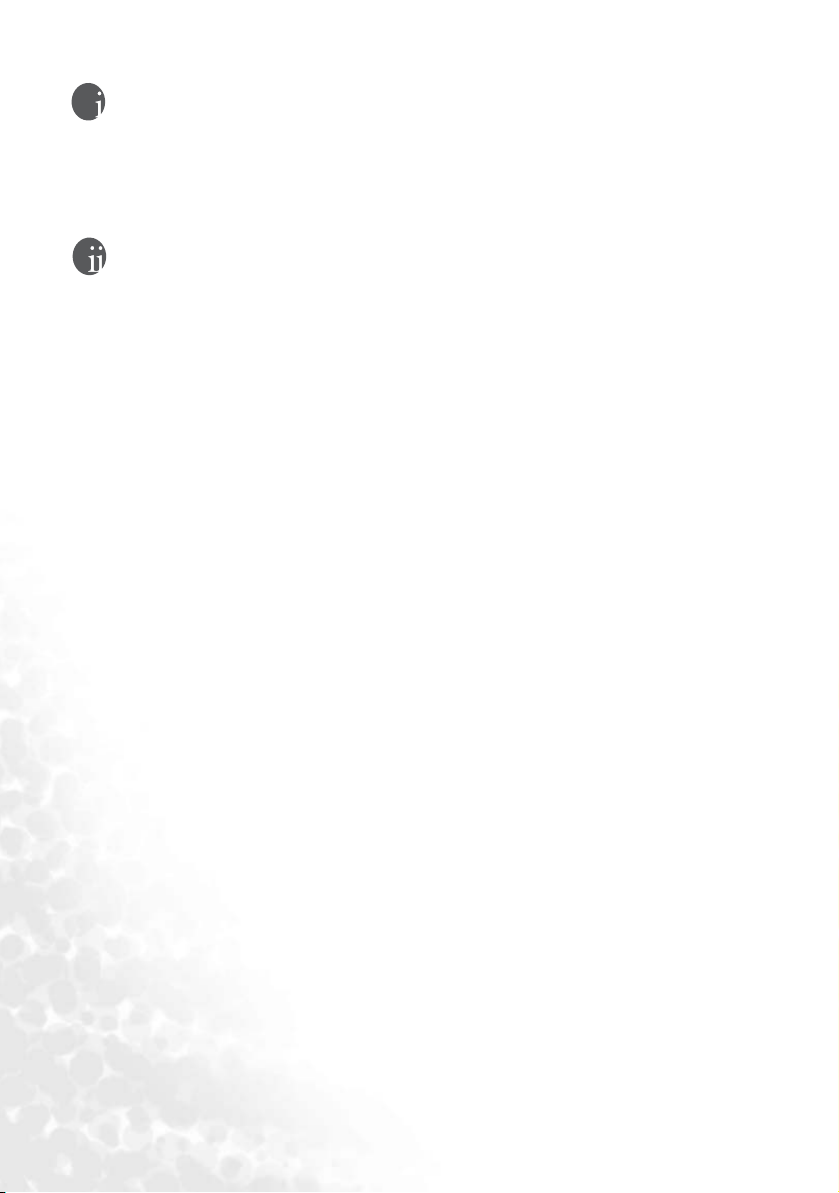
Copyright
Copyright 2006 BenQ Corporation. Med ensamrätt. Ingen del av denna publikation får återskapas,
överföras, återges, lagras i ett informationssökningssystem eller översättas till något språk eller
datorspråk i någon form eller på något sätt, på elektronisk, mekanisk, magnetisk, optisk, kemisk eller
manuell väg eller på annat sätt, utan föregående skriftligt tillstånd från BenQ Corporation.
Ansvarsfriskrivning
BenQ Corporation ger inga utfästelser eller garantier, vare sig uttryckliga eller underförstådda, med
hänseende till innehållet, och reserverar sig uttryckligen för garantier, säljbarhet eller lämplighet för
specifika syften. Vidare förbehåller sig BenQ Corporation rätten att revidera publikationen och att
när som helst ändra dess innehåll utan krav på att meddela någon om sådana revideringar eller
ändringar.
*DLP, Digital Micromirror Device och DMD är varumärken som tillhör Texas Instruments. Övriga
varumärken tillhör respektive företag eller organisation.
Page 3

Innehåll
Viktiga säkerhetsanvisningar..................................... 5
Introduktion............................................................... 9
Projektorns funktioner ........................................................ 9
Förpackningens innehåll.................................................... 10
Projektorns utsida .............................................................. 11
Kontroller och funktioner.................................................. 13
Installera projektorn ................................................ 17
Välja placering ................................................................... 17
Säkerhetsinstruktioner för takmontering av projektorn . 18
Ställa in önskad storlek på den projicerade bilden ........... 19
Anslutning ................................................................ 22
Ansluta en dator eller bildskärm ....................................... 22
Ansluta videokällor............................................................. 25
Användning.............................................................. 30
Starta .................................................................................. 30
Byta ingångssignal .............................................................. 31
Justera den projicerade bilden .......................................... 31
Välja bildförhållande.......................................................... 33
Optimera bilden ................................................................. 34
Användning på hög höjd.................................................... 37
Anpassa visningen av projektormenyn ............................ 37
Dölja bilden......................................................................... 38
Fjärrbläddring .................................................................... 38
Frysa bilden ........................................................................ 38
Använda laserpekaren i presentationen ........................... 38
PIP-användning (Picture In Picture, bild-i-bild)............. 39
Stänga av projektorn .......................................................... 40
Använda skärmmenyer (OSD) .......................................... 41
Underhåll.................................................................. 48
Skötsel ................................................................................ 48
Information om lampan .................................................... 50
Innehåll 3
Page 4

Information om temperatur ..............................................52
Indikatorer...........................................................................53
Felsökning................................................................. 55
Specifikationer.......................................................... 57
Projektorspecifikationer ....................................................57
Mått......................................................................................58
Frekvenstabell .....................................................................58
Garanti ...................................................................... 60
Begränsad garanti ...............................................................60
Information om bestämmelser................................ 61
FCC-information ...............................................................61
EEG-information ...............................................................61
MIC-information ...............................................................61
WEEE-direktivet ................................................................61
Innehåll4
Page 5
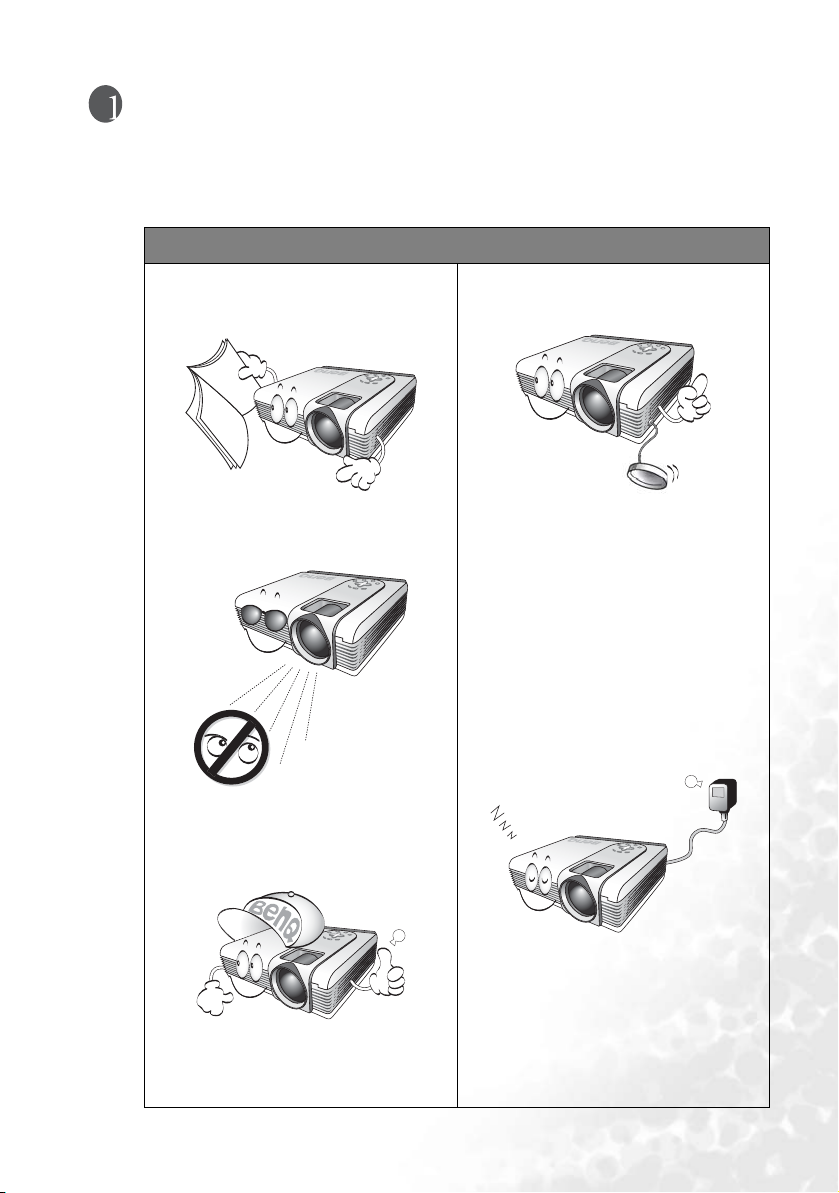
Viktiga säkerhetsanvisningar
Din BenQ-projektor har utformats och testats för att uppfylla kraven i aktuella standarder
beträffande säkerhet hos informationsteknikutrustning. För att du ska kunna använda
produkten på ett säkert sätt är det dock viktigt att du följer instruktionerna i den här handboken samt dem som finns angivna på produkten.
Säkerhetsinstruktioner
1. Läs den här användarhandboken
innan du använder projektorn. Spara
den för framtida bruk.
4. Glöm inte bort att alltid öppna
linsslutaren eller ta bort linsskyddet
när projektorlampan lyser.
2. Titta aldrig rakt in i projektorns lins
medan den används. Det intensiva
ljuset kan skada ögonen.
3. Om du tror att projektorn behöver
underhållas eller repareras ska du
endast lämna projektorn till en
behörig tekniker.
5. I vissa länder är inte nätspänningen
stabil. Den här projektorn har utformats för att fungera säkert med
nätspänningar på mellan 100 och 240
V växelström, men den kan sluta
fungera vid elavbrott eller strömpulser
på ±10 volt. I områden där nätspänningen varierar eller där det förekommer elavbrott bör du ansluta
projektorn via en spänningsstabilisator, ett överspänningsskydd eller en
enhet för strömförsörjning utan
avbrott (UPS).
6. Blockera inte projektorlinsen med
något föremål när projektorn
används. Det kan leda till att föremålet
överhettas och deformeras eller t.o.m.
orsakar eldsvåda. Om du vill stänga av
lampan tillfälligt trycker du på
BLANK (tom) på projektorn eller
fjärrkontrollen.
Viktiga säkerhetsanvisningar 5
Page 6
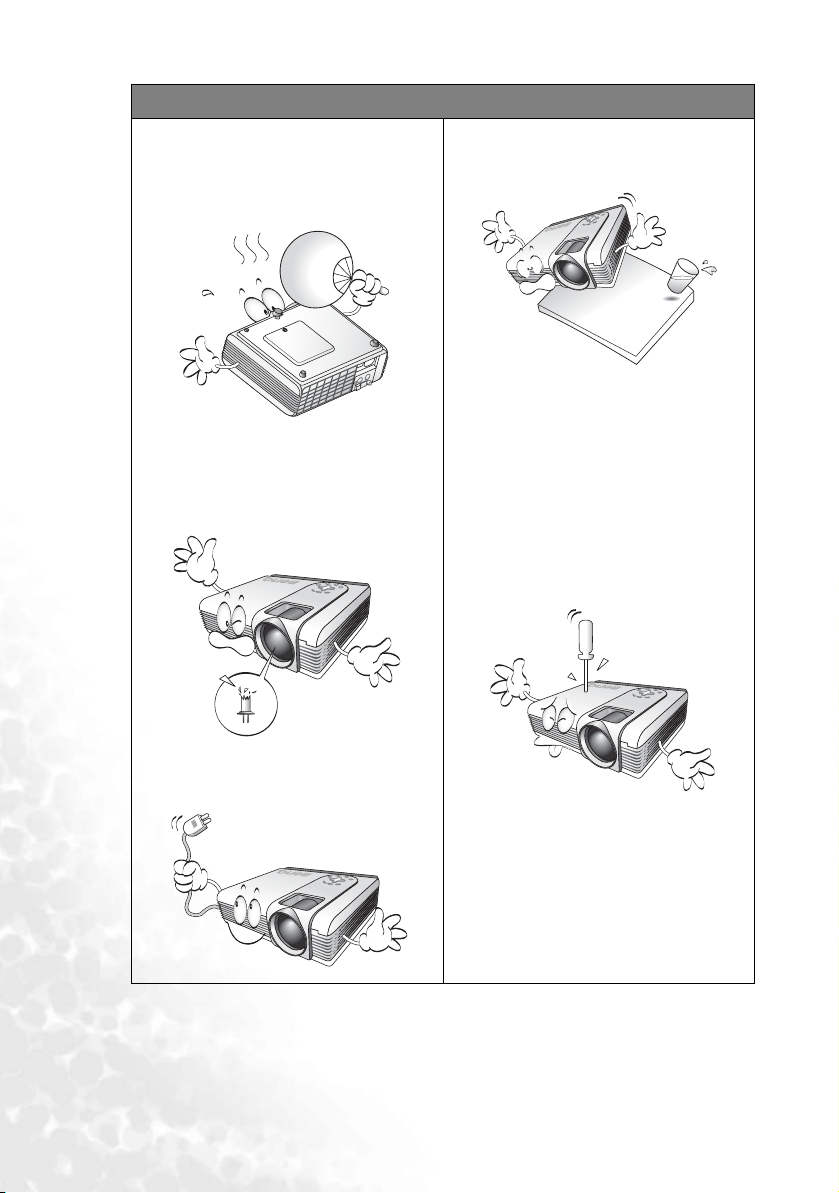
Säkerhetsinstruktioner (forts.)
7. Lampan blir mycket varm när
projektorn används. Låt projektorn
kylas av under cirka 45 minuter
innan du tar bort lampmonteringen
för att byta lampa.
8. Du bör inte använda lampan längre
än angiven livslängd. Om du
använder lampan längre än den
angivna livslängden finns det en viss
risk att den exploderar.
10. Placera inte produkten på ostadigt
underlag. Då kan den falla i golvet
och gå sönder.
11. Försök inte ta isär projektorn. Du
kan komma i kontakt med
strömförande delar med hög
spänning, vilket kan ge livshotande
skador. Den enda del på projektorn
som användaren kan åtgärda är
lampan, som har ett eget lamphölje.
Du får under inga omständigheter ta
bort några andra höljen. Överlåt allt
underhåll till behörig
servicepersonal.
9. Byt aldrig ut lampmonteringen eller
elektroniska komponenter när
projektorn är ansluten.
Viktiga säkerhetsanvisningar6
Page 7
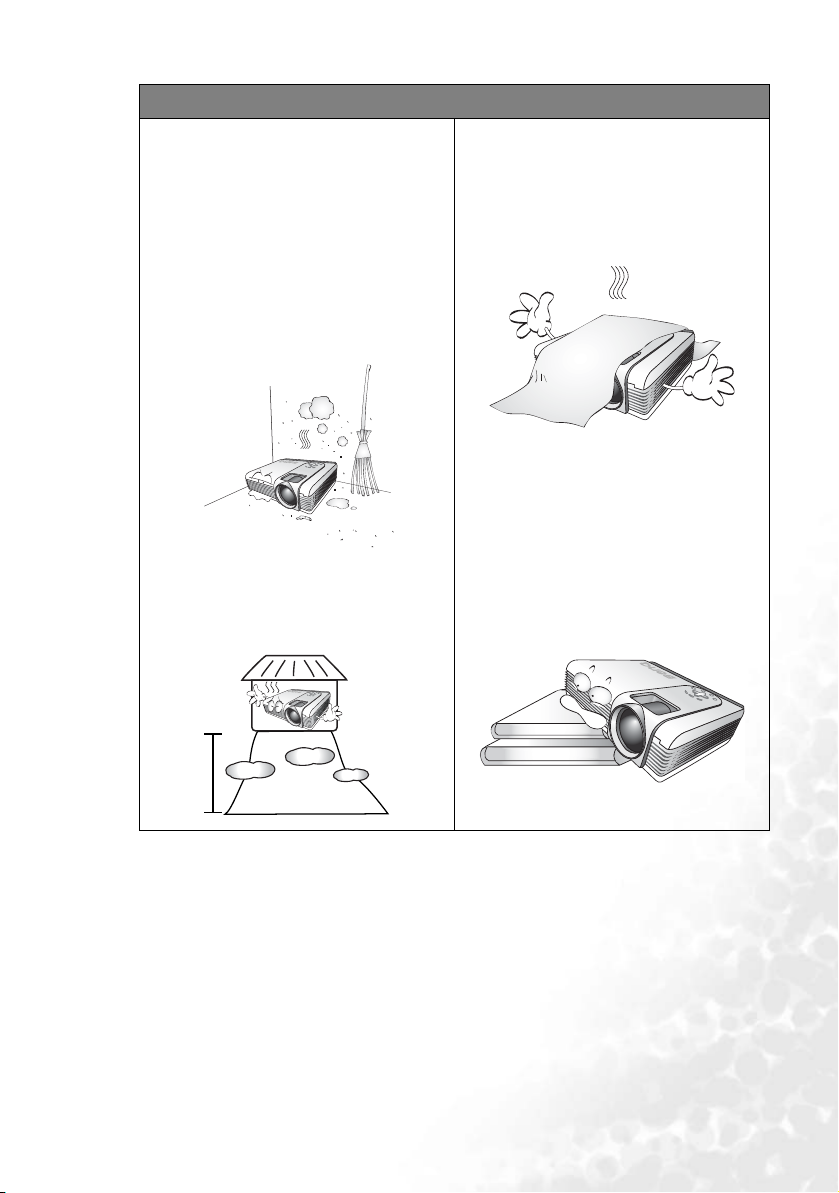
Säkerhetsinstruktioner (forts.)
12. Placera inte projektorn i någon av
följande miljöer.
- På en trång eller dåligt ventilerad plats.
Avståndet till väggen bör vara minst 50
cm och det bör finnas fritt utrymme även
runt projektorn.
- På platser där det kan bli mycket varmt,
t.ex. i en bil med stängda rutor.
- På platser med fukt, damm eller
cigarettrök, som kan förstöra de optiska
komponenterna, förkorta projektorns
livslängd och göra visningen mörkare.
- Nära ett brandlarm
- På platser med en omgivande temperatur
över 40 °C
- På högre höjd än 3 000 m.
13. Blockera inte ventilationshålen.
- Placera inte projektorn på en filt, ett täcke
eller någon annan mjuk yta.
- Täck inte över projektorn med tyg eller
annat material.
- Placera ingenting lättandändligt i
närheten av projektorn.
Om ventileringshålen blockeras kan
projektorn överhettas inuti och börja
brinna.
14. Placera alltid projektorn på en plan och
vågrät yta när du använder den.
- Använd inte projektorn om den lutar mer
än 10 grader åt vänster eller höger eller
mer än 15 grader framåt eller bakåt. Om
projektorn inte står helt plant när du
använder den kan lampan skadas eller
drabbas av funktionsfel.
3 000
meter
Viktiga säkerhetsanvisningar 7
Page 8

Säkerhetsinstruktioner (forts.)
15. Förvara inte projektorn stående på
högkant. Om du gör det kan den välta,
vilket kan vålla kroppsskada eller
skador på projektorn.
16. Kliv inte på projektorn och placera inte
några föremål ovanpå den. Förutom
skador på projektorn kan det leda till
olyckor och kroppsskada.
17. Placera inte vätska i närheten av
projektorn. Om du spiller vätska i
projektorn kan den gå sönder. Om
projektorn blir blöt drar du ut sladden
ur vägguttaget och ringer till BenQ,
som kan utföra underhåll.
18. Med den här projektorn kan du visa
spegelvända bilder för takmontering.
Om du vill montera projektorn i taket
ska du använda en takmonteringssats
från BenQ och se till att projektorn är
ordentligt fastsatt.
19. När projektorn är i gång kan det
komma varmluft och lukter från
ventilationsgallret. Det är normalt och
innebär inte att det är fel på projektorn.
Viktiga säkerhetsanvisningar8
Page 9
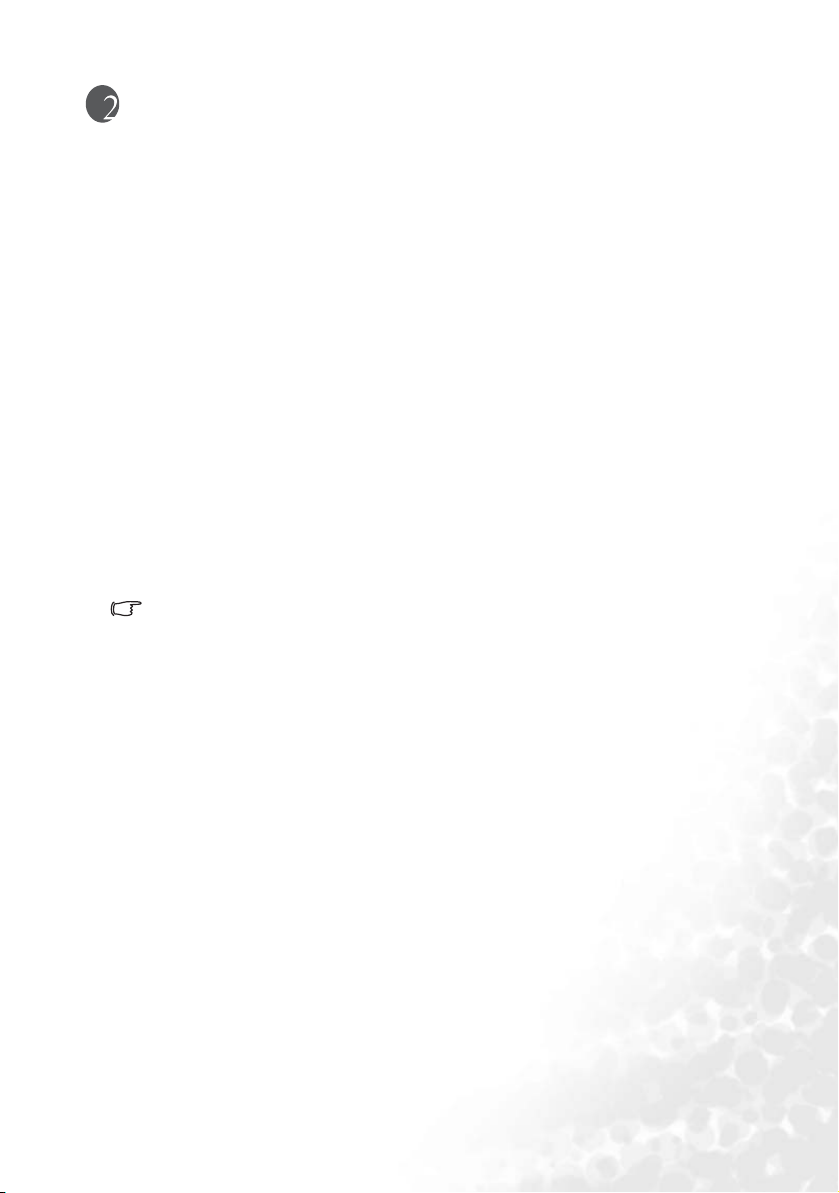
Introduktion
Projektorns funktioner
I den här projektorn förenas högkvalitativ optisk visning och en användarvänlig utformning
som gör den pålitlig och lättanvänd.
Projektorn har följande funktioner:
• Lins av hög kvalitet med manuell zoom
• Fjärrkontroll med fullständiga funktioner
• Automatisk justering med en enda knapp för bästa bildkvalitet
• Digital keystone-korrigering av förvrängda bilder
• Justerbar färgbalans för data-/videovisning
• Projektionslampa med ultrahög ljusstyrka
• Visar 16,7 miljoner färger
• Menyer för skärmvisning (OSD) på flera språk
• 8 uppsättningar med fabriksinställda programlägen
• Möjlighet att växla mellan normalt läge och ekonomiläge för minskad
strömförbrukning
• Inbyggda högtalare ger stereoljud
•Komponent-HDTV-kompatibel (YP
• Två PC-ingångar (insignalsuttag för RGB och en delad DVI-A-anslutning) och en
utgång för PC
•Utbytbart dammfilter
• Den synbara ljusstyrkan i den projicerade bilden varierar beroende på ljusförhållandena
och inställningarna för kontrast/ljusstyrka, och ljusstyrkan är proportionerlig till
projektionsavståndet.
• Lampans ljusstyrka minskar med tiden och kan variera inom lamptillverkarens
specifikation. Detta är normalt och förväntat.
bPr)
Introduktion 9
Page 10
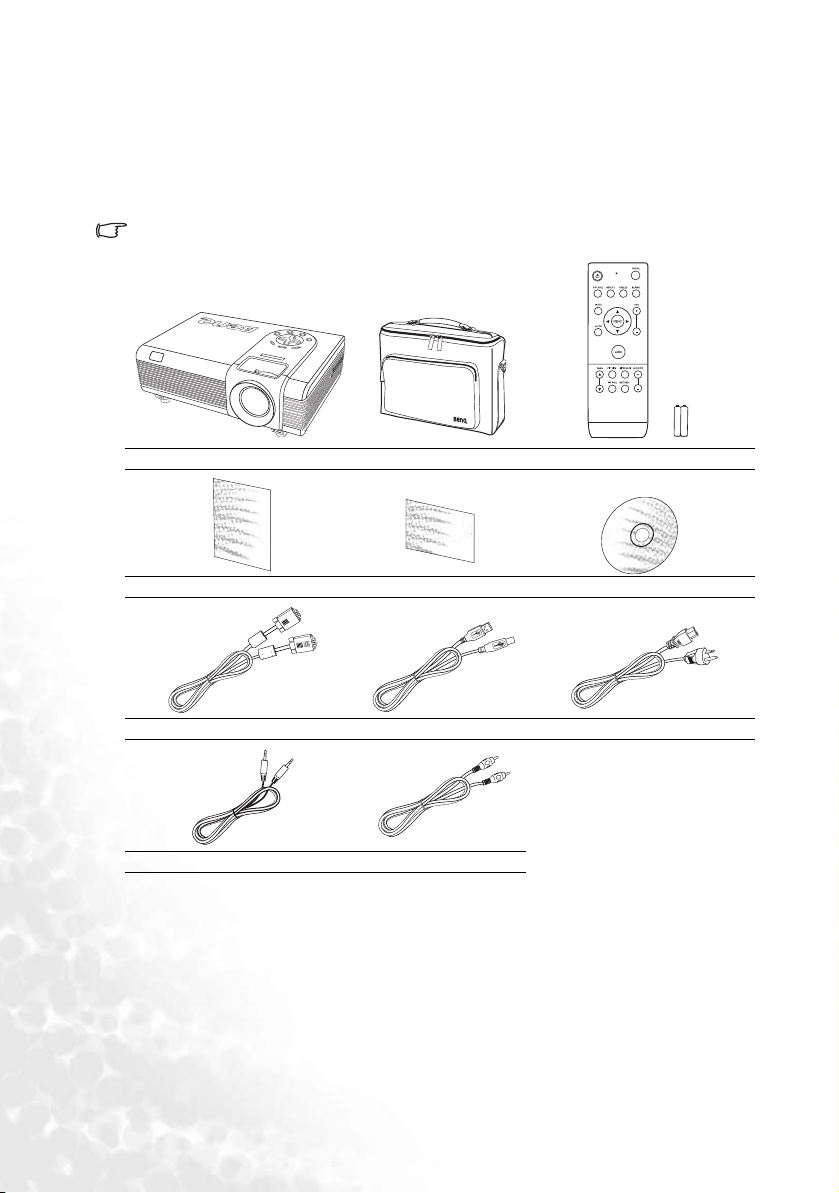
Förpackningens innehåll
Med projektorn följer de kablar som behövs för anslutning till dator och videoutrustning.
Packa försiktigt upp innehållet och kontrollera att du har allt som visas nedan. Om något
saknas kontaktar du återförsäljaren.
Standardtillbehör
De medföljande tillbehören har anpassats för ditt geografiska område och kan skilja sig från
de på bilden.
Projektor Mjuk bärväska Fjärrkontroll med batterier
Användarhandbok Snabbstartsguide Användarhandboks-cd
VGA-kabel USB-kabel Nätsladd
PC-ljudkabel Videokabel
Valfria tillbehör
1. Takmonteringssats
2. Reservlampssats
3. Presentation Plus
4. Dammfiltersats
Introduktion10
Page 11
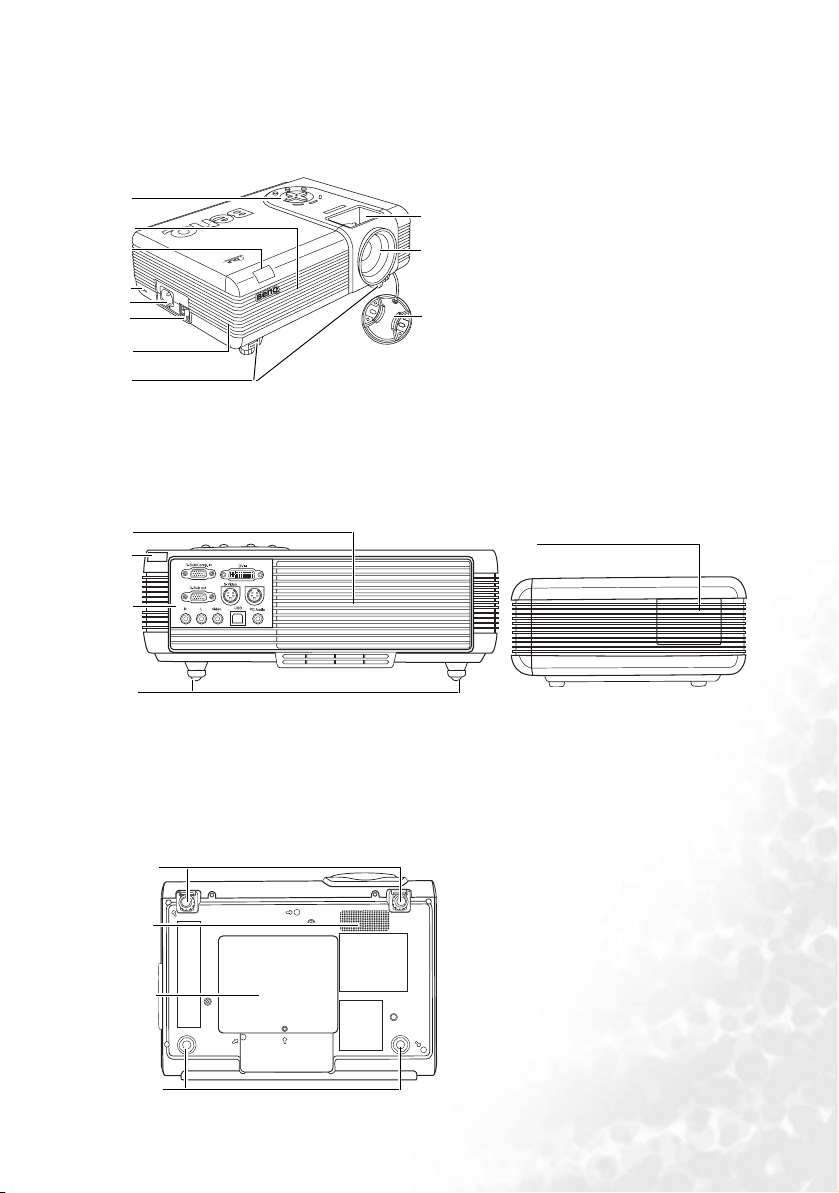
Projektorns utsida
1
Fram- och ovansida
1. Utvändig kontrollpanel
1
2
3
4
5
6
7
8
9
10
11
Baksida och projektorsida
Se "Anslutning" på sidan 22 för mer information om hur du ansluter projektorn till annan
utrustning.
Se "Projektor" på sidan 13 för mer
information.
2. Ventilationsöppning (kylluftsintag)
3. IR-sensor för fjärrkontroll (framsida)
4. Fäste för kensingtonlås
5. Anslutning för nätsladd
6. Huvudströmbrytare
7. Främre filtergaller
8. Snabbjusteringsknappar
9. Fokusring och zoomningsring
10. Projektorlins
11. Linsskydd
12
13
14
15
12. Ventilationsöppning (varm utblåsningsluft)
13. IR-sensor för fjärrkontroll (baksida)
14. Anslutningspanel
Se "Anslutningspanel" på sidan 12 för mer
information.
16
15. Bakre justeringsfötter
16. Sidofilterhölje
Undersida
7
18
19
20
17. Främre justeringsfötter
18. Högtalargaller
19. Lamphölje
20. Bakre justeringsfötter
Introduktion 11
Page 12
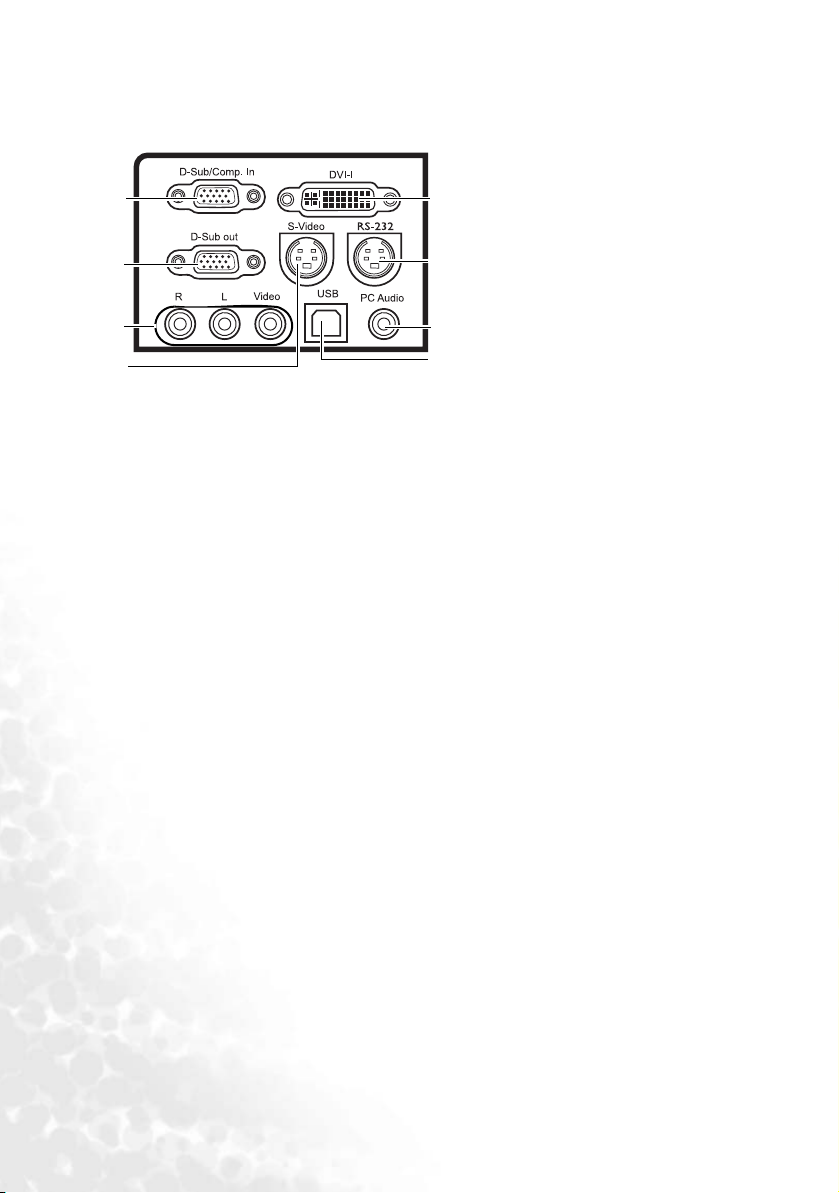
Anslutningspanel
21
22
23
24
21. Insignalsuttag för RGB (dator)/
komponentvideo (YPbPr/YCbCr)
22. Utsignalsuttag för RGB
23. Ingångsuttag för ljud (vänster/
25
26
27
28
höger)/video
24. Ingångsuttag för S-video
25. Insignalsuttag för DVI-I
hanterar DVI-D-videosignal och
PC-signal av typen DVI-A
26. RS 232-kontrollport
För externa kontrollsystem,
används av servicepersonal
27. Ingångsuttag för PC-ljud
28. USB-uttag
Introduktion12
Page 13
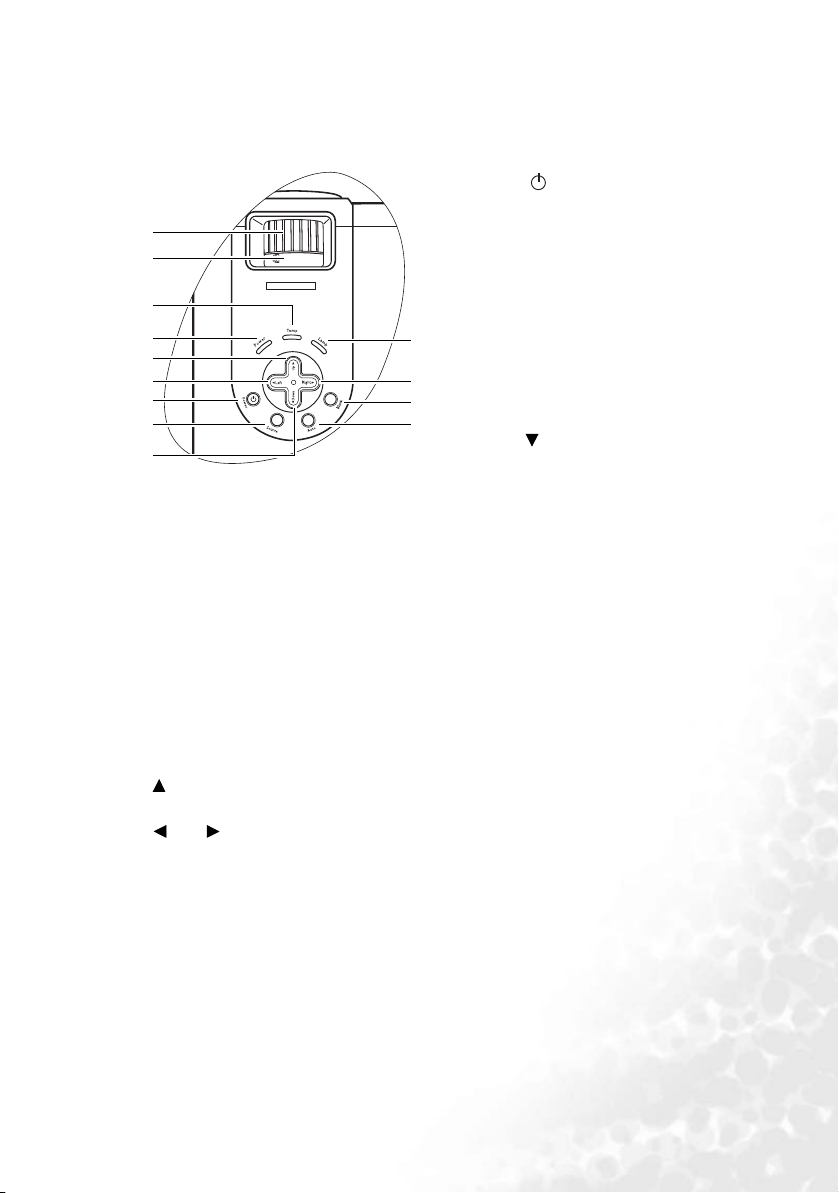
Kontroller och funktioner
I
Projektor
1
2
3
4
5
6
7
8
9
1. Fokusring
Justerar den projicerade bildens skärpa. Se
"Finjustera bildstorlek och skärpa" på sidan 32
för mer information.
2. Zoomningsring
Justerar bildstorleken. I "Finjustera bildstorlek
och skärpa" på sidan 32 finns mer information.
3. Temperaturvarningslampa
Tänds eller blinkar om projektorns temperatur
blir för hög. Se "Indikatorer" på sidan 53 för mer
information.
4. Power-lampa
Tänds när projektorn är i viloläge eller i drift. Se
"Indikatorer" på sidan 53 för mer information.
5. Exit (avsluta)
Avslutar och sparar menyinställningar.
6. Left/ Right (vänster/höger)
Korrigerar keystone-förvrängning överst eller
nederst i den projicerade bilden.
Flyttar, när skärmmenyn är aktiverad,
markeringen åt vänster eller höger eller gör
justeringar.
I "Korrigera keystone" på sidan 34 och "Använda
menyerna" på sidan 42 finns mer information.
10
11
12
7. Ström
Slår på och av projektorn. I "Starta"
på sidan 30 och "Stänga av
projektorn" på sidan 40 finns mer
information.
8. Source (källa)
Väljer i tur och ordning
ingångssignalerna analog RGB,
DVI-A, DVI-D, analog YPbPr,
6
S-video eller kompositvideo. Se
"Byta ingångssignal" på sidan 31 för
mer information.
9. Meny
Aktiverar menyn för inställningar.
Flyttar, när skärmmenyn är
aktiverad, valmarkeringen nedåt.
Se "Använda menyerna" på sidan 42
för mer information.
10. Indikeringslampa för
projektorlampa
Anger lampans status. Tänds eller
blinkar när det är problem med
lampan. Se "Indikatorer" på sidan
53 för mer information.
11. Blank (tom)
Används för att dölja skärmbilden.
Du kan trycka på Blank (tom) på
projektorn eller fjärrkontrollen så
visas bilden igen. Se "Dölja bilden"
på sidan 38 för mer information.
12. Auto
Bestämmer automatiskt bästa
uppdateringsfrekvens för den bild
som visas. Se "Automatisk justering
av bilden" på sidan 32 för mer
information.
Introduktion 13
Page 14
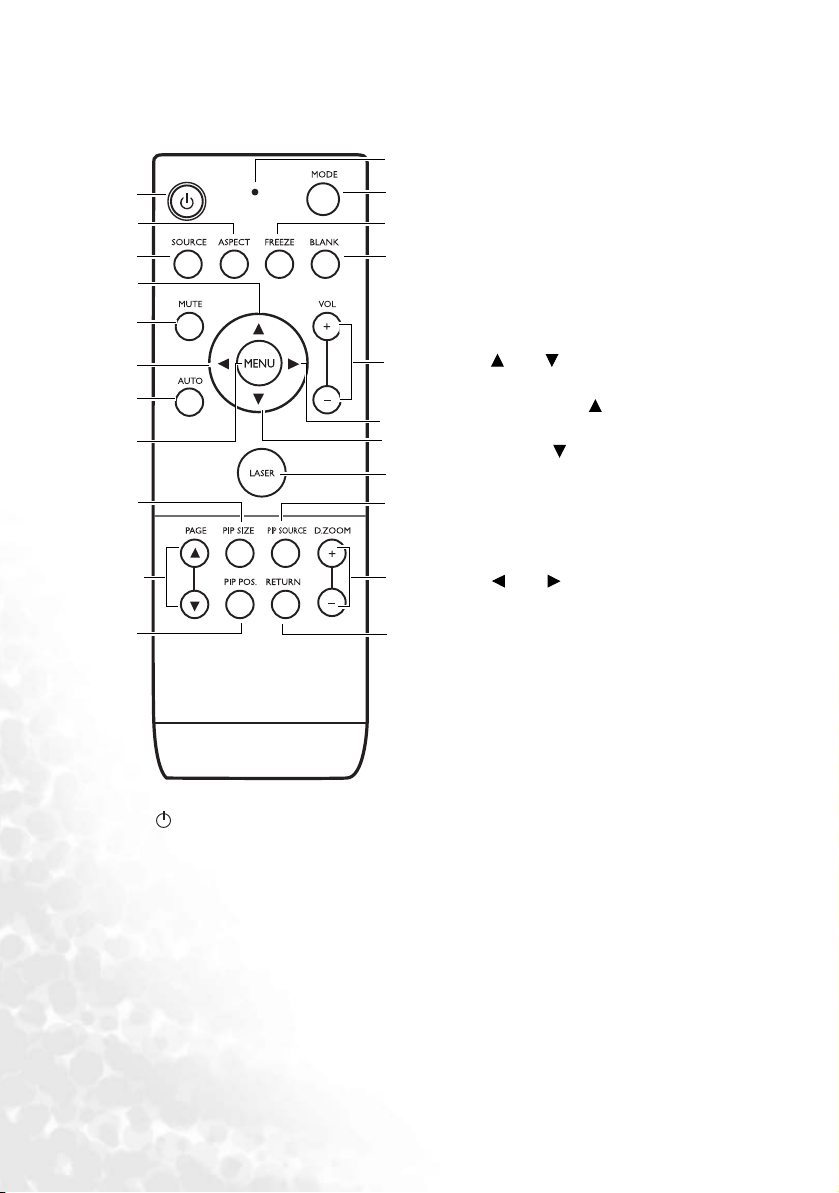
Fjärrkontroll:
I
1
2
3
4
5
6
7
8
9
10
11
1. Ström
Tryck på den här knappen så växlar
projektorn mellan viloläge och påslaget
läge.
När projektorn är i viloläge trycker du en
gång på knappen så slås den på.
När projektorn är påslagen trycker du en
gång på knappen för att placera den i
viloläge.
I "Starta" på sidan 30 och "Stänga av
projektorn" på sidan 40 finns mer
information.
6
2. ASPECT (bildförhållande)
12
13
14
15
16
4
17
18
19
20
Väljer ett bildförhållande som passar
ingångssignalen. Se "Välja ett förinställt
läge" på sidan 35 för mer information.
3. SOURCE (källa)
Väljer i tur och ordning
ingångssignalerna analog RGB, DVI-A,
DVI-D, analog YPbPr, S-video eller
kompos itvideo. Se "Byta ingångssignal"
på sidan 31 för mer information.
4. UPP, NED
När skärmvisningsmenyer är aktiverat
trycker du på UPP för att avsluta
och spara menyinställningarna.
Tr y c k på NED så öppnas menyn för
skärmvisning och flytta markeringen
uppåt. Se "Använda menyerna" på
sidan 42 för mer information.
5. MUTE (tyst)
Slår av och på projektorns ljud.
6. Left, Right (vänster, höger)
Korrigerar keystone-förvrängning överst
eller nederst i den projicerade bilden.
Flyttar, när skärmmenyn är aktiverad,
valmarkeringen åt vänster eller höger
eller gör justeringar.
I "Korrigera keystone" på sidan 34 och
"Använda menyerna" på sidan 42 finns
mer information.
7. AUTO
Bestämmer automatiskt bästa
inställning för den bild som visas. Se
"Automatisk justering av bilden" på
sidan 32 för mer information.
8. MENU (meny)
Aktiverar menyn för skärmvisning
(OSD). Avslutar och sparar
menyinställningar. Se "Använda
menyerna" på sidan 42 för mer
information.
9. PIP SIZE (PIP-storlek)
Väljer en lämplig PIP-storlek. Se "PIP-
användning (Picture In Picture, bild-ibild)" på sidan 39 för mer information.
Introduktion14
Page 15
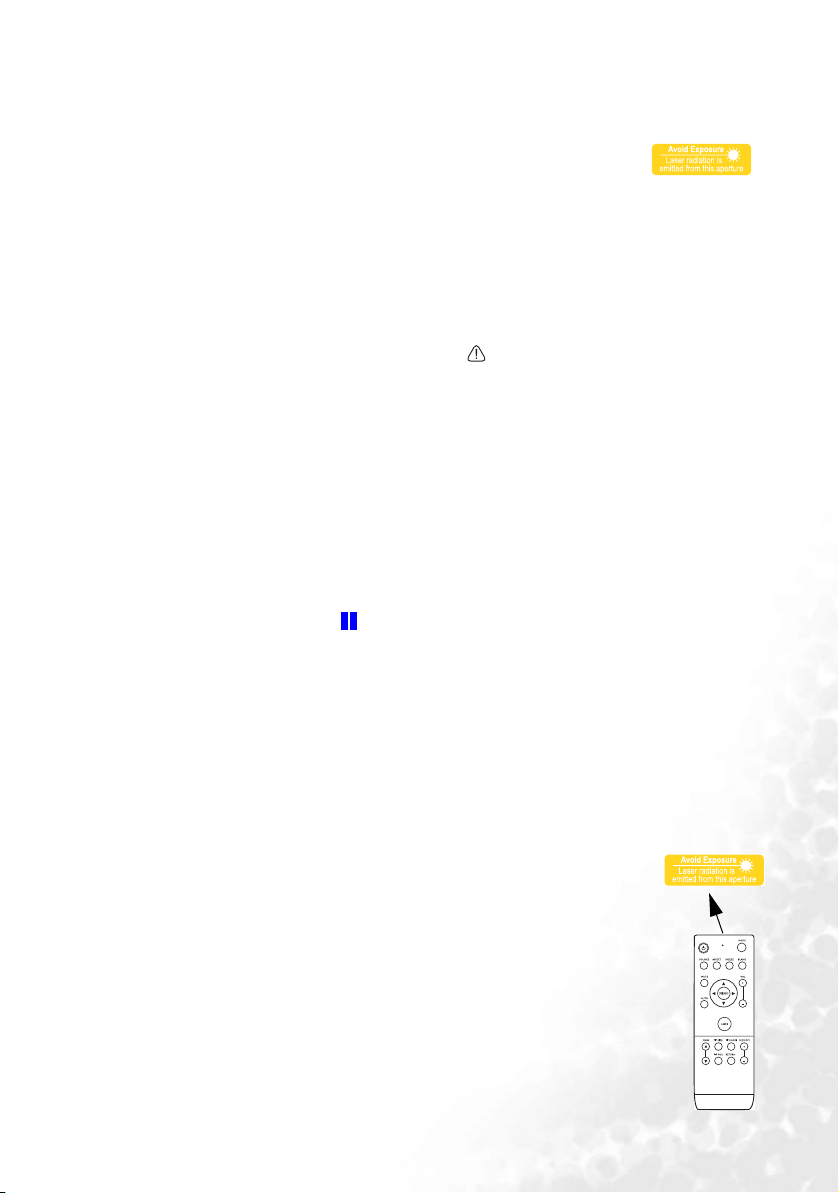
10. PAGE (sida upp och ned)
Styr ett visningsprogram (på en
ansluten dator) som har upp-/
nedkommandon (t.ex. Microsoft
PowerPoint).
Se "Fjärrbläddring" på sidan 38 för
mer information.
11. PIP POS. (PIP-position)
Väljer en lämplig PIP-position. Se
"PIP-användning (Picture In Picture,
bild-i-bild)" på sidan 39 för mer
information.
12. Lysdiod
Lyser röd när knappar på
fjärrkontrollen trycks ned.
13. MODE (bildinställningsläge)
Det finns ett flertal
bildinställningsalternativ att välja
mellan, beroende på vilken
ingångssignal som har valts. Se "Välja
ett förinställt läge" på sidan 35 för mer
information.
14. FREEZE (frys)
Bilden fryses om du trycker på
FREEZE (frys). Ikonen " " visas
längst ned i det högra hörnet av
skärmen. Om du vill stänga av
funktionen trycker du på FREEZE
(frys) igen. Se "Frysa bilden" på sidan
38 för mer information.
15. BLANK
Används för att dölja skärmbilden.
Tr y c k på BLANK (tom) på projektorn
eller fjärrkontrollen så visas bilden
igen. Se "Dölja bilden" på sidan 38 för
mer information.
16. VOLYM +/Höjer eller sänker volymen.
17. Laserpekare
Utsänder synligt
laserljus för
presentationsändamål.
Laserpekaren är ett
presentationsverktyg för
yrkesanvändare. Den utsänder synligt
rött ljus när du trycker på den och
lysdioden lyser röd.
VARNING: Titt a inte in i laserljusfönstret
och rikta inte laserljusstrålen mot dig
själv eller andra. Läs
varningsmeddelandena på
fjärrkontrollens baksida och den
bifogade användarinformationen innan
du använder pekaren.
18. PIP SOURCE (PIP-källa)
Väljer en lämplig PIP-källa.
Se "PIP-användning (Picture In
Picture, bild-i-bild)" på sidan 39 för
mer information.
19. DIGITAL ZOOM +/Förstorar eller förminskar storleken på
den projicerade bilden.
20. RETURN (återställ)
Återställer en zoomad projicerad bild
till ursprungsstorlek.
Se "Förstora detaljer i bilden" på sidan
32 för mer information.
Varningsmeddelanden på baksidan av fjärrkontrollen
Laserstrålen är synlig. LASER-knappen måste hållas nedtryckt så länge
strålen ska användas.
Laserpekaren är ingen leksak. Föräldrar bör tänka på de faror som
laserenergi medför och förvara fjärrkontrollen utom räckhåll för barn.
Läs på varningsetiketten på baksidan av fjärrkontrollen om hur du på
ett säkert sätt använder laserpekaren.
Introduktion 15
Page 16
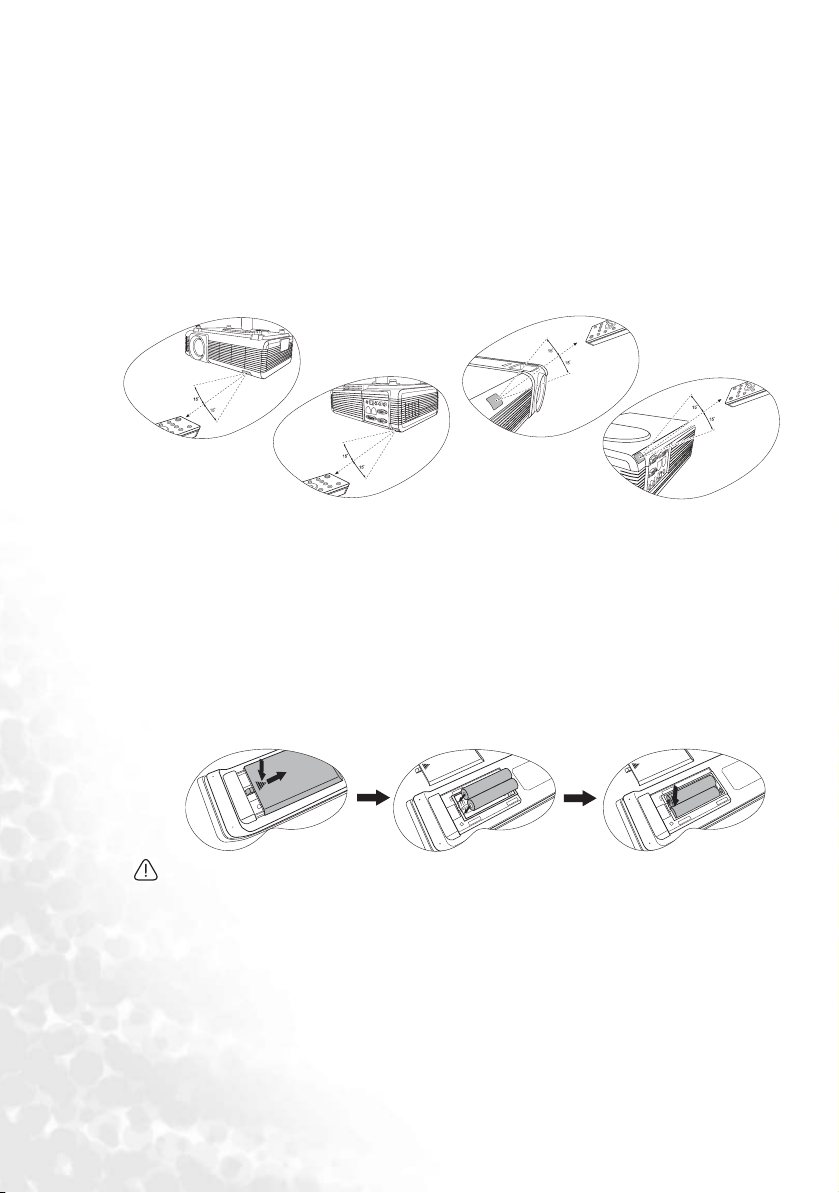
Fjärrkontrollens effektiva räckvidd
Infraröda (IR) fjärrkontrollsensorer finns på fram- och baksidan på projektorn med en
lutning på 45 grader. Vi rekommenderar att du håller fjärrkontrollen i en vinkel inom
30 grader vinkelrätt mot projektorns IR-sensorer för att den ska fungera. Avståndet mellan
fjärrkontrollen och sensorerna bör inte överstiga 6 meter.
Kontrollera att det inte finns någonting mellan fjärrkontrollen och IR-sensorerna på
projektorn som kan blockera den infraröda strålen.
Rikta alltid fjärrkontrollen mot projektorns IR-fjärrsensor – de flesta skärmarna reflekterar
också IR-strålen till projektorn.
• På golvet, bakom
• I taket, framför
•I taket, bakom
• På golvet, framför
Fjärrkontrollbatterier
1. Batterilocket öppnas genom att du vrider kontrollen så att baksidan är vänd uppåt,
trycker på greppet på locket och sedan för det uppåt i pilens riktning som på bilden.
Locket skjuts av.
2. Avlägsna befintliga batterier (vid behov) och sätt i två AAA-batterier. Lägg märke till
hur batteripolerna ska vändas, vilket anges på batterifackets botten. Positiv pol (+) ska
vändas mot positiv och negativ (-) mot negativ.
3. Sätt tillbaka locket genom att placera det på baksidan av fjärrkontrollen och skjuta det
tillbaka ned i läge. Stanna när du hör ett klick och locket sitter på plats.
1
• Undvik att lämna fjärrkontroll och batterier i en för varm eller fuktig miljö, exempelvis
köket, badrummet, bastun, ett solrum eller i en stängd bil.
• Byt endast ut batteriet mot den typ eller motsvarande typ av batteri som
rekommenderats av batteritillverkar en.
• Kassera använda batterier i enlighet med tillverkarens instruktioner och lokala
miljöbestämmelser i regionen.
• Kasta inte batterierna i elden. Det finns risk att det kan explodera.
• Om batterierna är slut eller om du inte kommer att använda fjärrkontrollen under en
längre tid ska du avlägsna batterierna, så att du undviker att fjärrkontrollen tar skada på
grund av ett eventuellt oljeläckage.
2
3
Introduktion16
Page 17
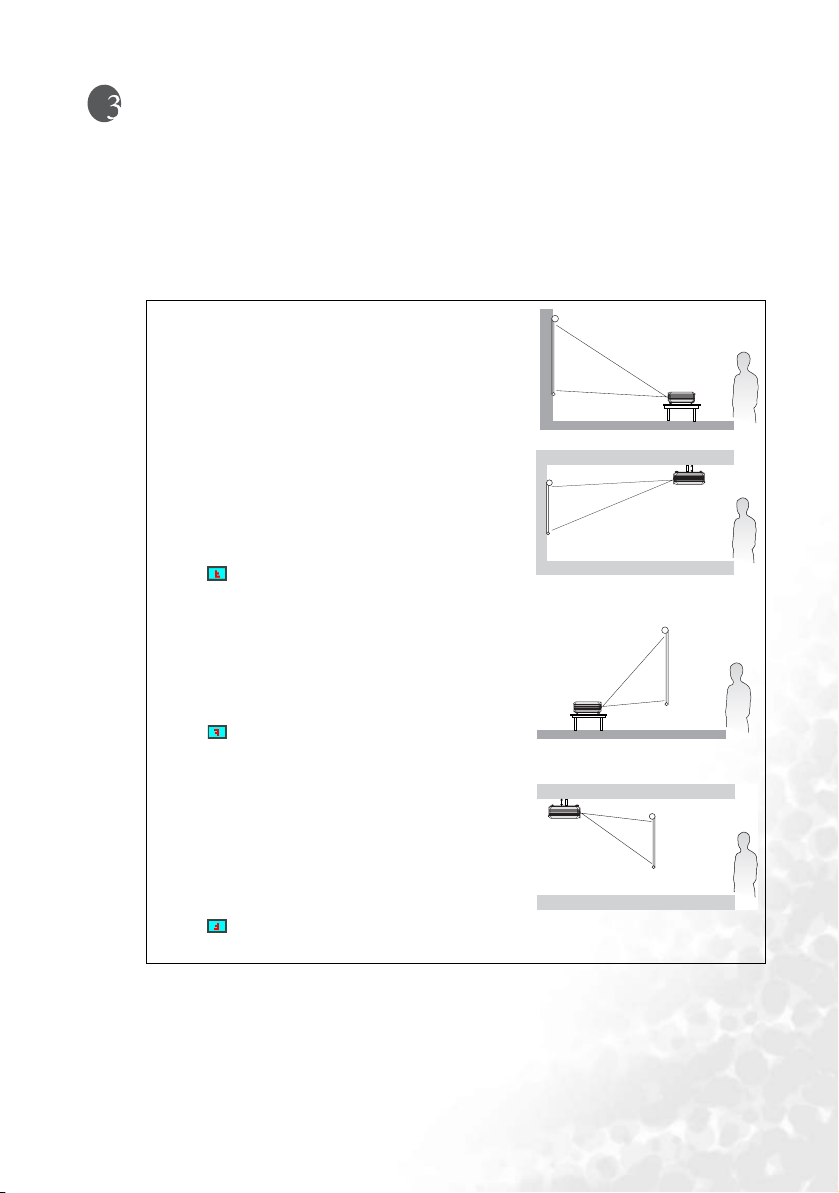
Installera projektorn
Välja placering
Projektorn är utformad för att installeras på något av följande fyra sätt:
1. På golvet, framför skärmen.
2. I taket, framför skärmen.
3. På golvet, bakom skärmen.
4. I taket, bakom skärmen.
I. På golvet, framför
Om du väljer den här placeringen ställer du
projektorn på t.ex. ett bord framför skärmen. Det här
är den vanligaste placeringen, och den gör att det går
snabbt att installera och plocka undan projektorn.
II. I taket, framför
Om du väljer den här placeringen är projektorn fäst i
taket, upp-och-ned, framför skärmen.
Om du vill fästa projektorn i taket kan du köpa en
takmonteringssats från BenQ hos en återförsäljare.
Ställ in i menyn Källa > Spegling efter att du
slagit på projektorn.
III. På golvet, bakom
Om du väljer den här placeringen ställer du
projektorn på t.ex. ett bord bakom skärmen.
Då behöver du en särskild skärm för bakprojicering.
Ställ in i menyn Källa > Spegling efter att du
slagit på projektorn.
IV. I taket, bakom
Om du väljer den här placeringen är projektorn fäst i
taket, upp-och-ned, bakom skärmen.
För den här installationen behöver du en särskild
skärm för bakprojicering och en takmonteringssats
från BenQ.
Ställ in i menyn Källa > Spegling efter att du
slagit på projektorn.
Det är du själv eller storleken och formen på rummet som avgör vilken installation du väljer.
Tänk på skärmens storlek och placering, var det finns ett lämpligt eluttag samt avståndet
mellan projektorn och övrig utrustning.
Installera projektorn 17
Page 18

Säkerhetsinstruktioner för takmontering av projektorn
Eftersom vi vill att du ska ha mycket nöje av din BenQ-projektor vill vi ta upp följande
säkerhetsfråga för att undvika skada på personer och egendom.
Om du tänker montera projektorn i taket rekommenderar vi starkt att du använder en
takmonteringssats från BenQ och att du noga kontrollerar att den är ordentligt och säkert
fastsatt.
Om du använder en takmonteringssats av annat märke än BenQ finns det en risk att
projektorn kan ramla ner från taket pga. olämplig fastsättning med fel mått eller skruvlängd.
Du kan köpa en takmonteringssats av märket BenQ från samma handlare som sålde dig din
BenQ-projektor. BenQ rekommenderar även att du anskaffar ett separat kensingtonlås med
säkerhetskabel och fäster det i fästet för kensingtonlås på projektorn och till
takmonteringsfästets bottenplatta. Detta fungerar då även som en hållare för projektorn om
den skulle lossna från takfästet.
Installera projektorn18
Page 19
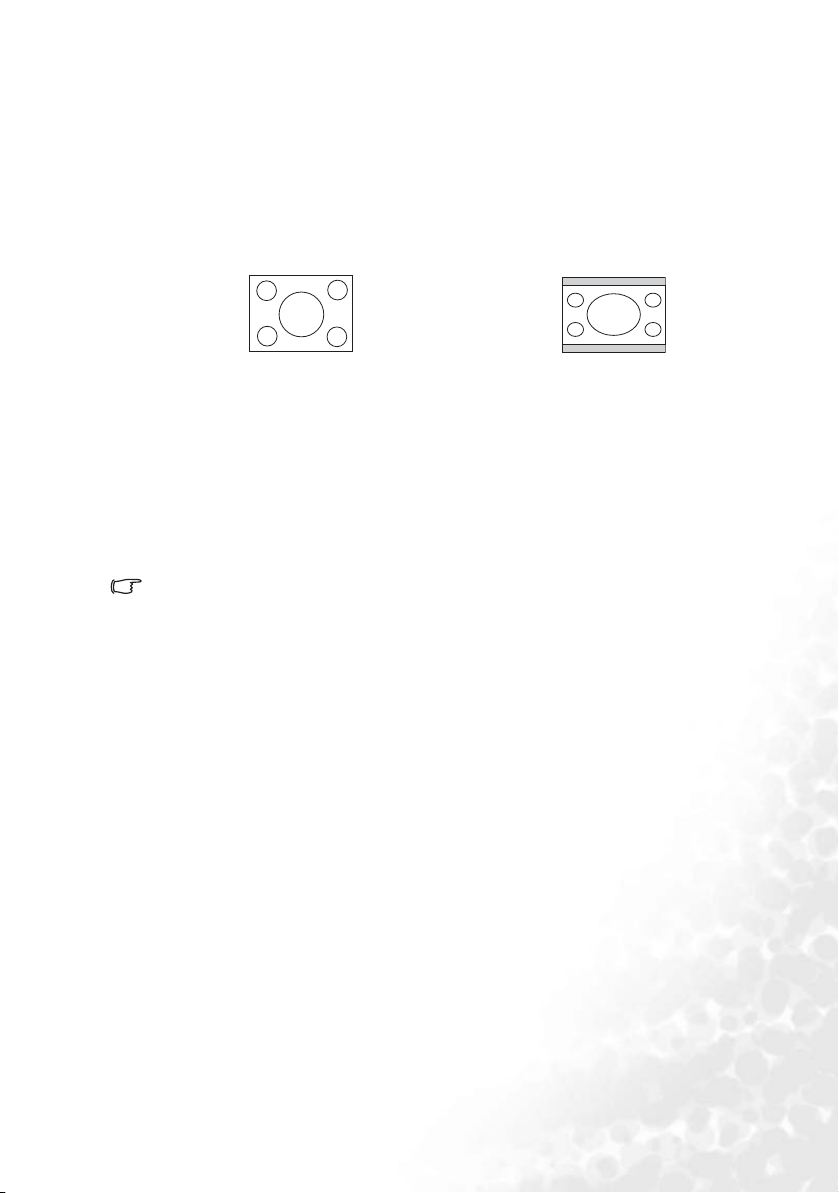
Ställa in önskad storlek på den projicerade bilden
Storleken på den projicerade bilden påverkas av avståndet mellan projektorlinsen och
skärmen, zoominställningen och videoformatet.
Projektorns maximala (ursprungsläge) upplösning är 1 024 x 768 pixlar, vilket ger ett
bildförhållande på 4 mot 3 (skrivs som 4:3). För att kunna visa ett bildförhållande på 16:9
(bredbild) ändrar projektorn storleken och skalan på bilden så den passar projektorns
upplösning. Detta resulterar i aningen mindre bildhöjd motsvarande ungefär 75 % av
projektorns ursprungliga bildhöjd.
Storleksförhållande 4:3 i ett 4:3
visningsområde
Därmed kommer en bild på 16:9 att lämna 25 % av höjden på en 4:3-bild outnyttjad när du
använder den här projektorn. Den delen kommer att synas som mörka (obelysta) fält upptill
och nertill (12,5 % av bildhöjden vardera) i 4:3-visningsområdet när en skalad 16:9-bild
visas i mitten (vertikalt) av 4:3-projektionsområdet.
När du bestämmer var du ska placera projektorn bör du beakta dess tänkta användning och
ingångsignalernas bildförhållande. Alla ingångssignaler (förutom komponentvideo som
sänds i 16:9-format) visas i bildförhållandet 4:3 (och kommer att kräva 33 % mer bildhöjd
än en skalad 16:9-visningsbild).
VIKTIGT: Välj inte en permanent placering av projektorn baserat på bildvisningsformatet 16:9
om du någonsin kommer att behöva en annan ingångssignal (utöver kompositvideo som
sänds i 16:9-format).
Projektorn bör alltid placeras horisontalt (t.ex. platt på ett bord) och vinkelrätt (i 90° rät
vinkel) gentemot skärmens horisontala mitt. Detta förhindrar att bilden blir skev från
vinklad projektion (eller projektion mot en vinklad yta).
En modern digital projektor projekterar inte rakt framåt (som gamla tiders filmprojektorer
gjorde). Istället har digitala projektorer designats att projektera bilden i en något
uppåtgående vinkel ovanför projektorns horisontella placering. På det viset kan de placeras
på ett bord och projekterar framåt och uppåt på en skärm som är placerad på så sätt att
skärmens nedre kant är ovanför bordets nivå (och alla i rummet kan se skärmbilden).
Om projektorn monteras i taket måste den monteras upp-och-ned så att den projekterar i en
något nedåtgående vinkel.
Med den här typen av projektion blir den projicerade bildens nedre kant vertikalt förskjuten
från projektorns horisontala plan. (Se sidan 21.) Ifall den är monterad i taket, gäller detta
den projekterade bildens övre kant.
Om projektorn flyttas längre bort från skärmen ökar den projekterade bildens storlek och
den vertikala förskjutningen ökar också proportionerligt.
När du avgör var du ska placera skärm och projektor måste du beakta både den projekterade
bildstorleken och den vertikala förskjutningen, som är proportionerlig till
projektionsavståndet.
BenQ har inkluderat en tabell över skärmstorlekar i 4:3-bildförhållande som en hjälp för att
hitta den idealiska placeringen för din projektor. Det finns två dimensioner som måste
beaktas, det vinkelräta horisontella avståndet från skärmens mitt (projiceringsavstånd) och
projektorns vertikala förskjutning på höjden från skärmens horisontella kant (förskjutning).
Storleksförhållande 16:9 i ett 4:3
visningsområde
Installera projektorn 19
Page 20

Hur man avgör projektorns placering för en given skärmstorlek
1. Välj skärmstorlek.
2. Gå till tabellen och hitta den skärmstorlek som är närmast din egen i kolumnen med
namnet "4:3-skärmstorlek". När du hittat värdet söker du till höger på samma rad och
hittar motsvarande genomsnittliga avstånd till skärmen i kolumnen "Medel". Detta är
projiceringsavståndet.
3. På samma rad tittar du till höger och noterar motsvarande värde i kolumnen
benämnd "Vertikal förskjutning i mm". Detta avgör projektorns slutgiltiga
förskjutningsplacering i relation till skärmkanten.
4. Den rekommenderade placeringen av projektorn är vinkelrätt mot skärmens
horisontella mitt med det avstånd som bestäms i steg 2 ovan och förskjutet med värdet
från steg 3 ovan.
Exempel: Om du har en skärmstorlek på 120 tum är ditt genomsnittliga projiceringsavstånd
4 432 mm och du får en vertikal förskjutning på 302 mm.
Om du placerar projektorn i en annan position (än den rekommenderade) måste du luta
den uppåt eller nedåt för att centrera bilden på skärmen. I sådana situationer uppstår
bildförvrängning. Korrigera förvrängningen med hjälp av keystone-funktionen. Se
"Korrigera keystone" på sidan 34 för mer information.
Hur man avgör rekommenderad skärmstorlek för ett givet avstånd
Du kan använda den här metoden om du har köpt projektorn och skulle vilja veta vilken
skärmstorlek som skulle passa för ditt rum.
Den maximala skärmstorleken begränsas av det fysiska utrymmet i rummet.
1. Mät upp avståndet mellan projektorn och den plats du vill ha skärmen. Detta är
projiceringsavståndet.
2. Titta i tabellen och hitta det närmast matchande avståndet under kolumnen för
medelavstånd till skärmen, benämnd "Medel". Kontrollera att ditt uppmätta avstånd
också är inom de minsta och maximala avstånden som är listade på medelavståndets
vardera sida.
3. Använd det här värdet och titta till vänster på samma rad så hittar du motsvarande
skärmstorlek i diameter. Detta är den projicerade bildens storlek när projektorn är på
det avståndet.
4. På samma rad tittar du till höger och noterar motsvarande värde i kolumnen
benämnd "Vertikal förskjutning i mm". Detta avgör skärmens slutgiltiga placering i
förhållande till projektorns horisontala nivå.
Exempel: Om ditt uppmätta projiceringsavstånd var 4,8 m (4 800 mm) är det närmsta
matchande avståndet i Medel-kolumnen 5 089 mm. Tittar du på den här raden ser du att du
behöver en skärm på 3 500 mm (3,5 m). Om du endast har tillgång till skärmar med
engelska mått ser du att skärmstorlekarna omkring 3,5-metersskärmen är på 10 och 12 fot.
Om du kontrollerar de minsta och maximala projiceringsavstånden för dessa skärmstorlekar
ser du att avståndet 4,8 m måste minskas för att passa skärmen med storleken 10 fot eller
ökas för att passa den med 12 fot. Projektorn kan justeras (med zoomverktyget) till att
projicera på dessa olika skärmstorlekar på angivna avstånd. Var medveten om att dessa olika
skärmstorlekar har olika förskjutningsvärden.
Installera projektorn20
Page 21

Maximal zoomning
Minimal zoomning
Skärm
Linsens mitt
Förskjutning
Projiceringsavstånd
4:3-skärmstorlek Avstånd från skärmen i mm Ver t ik al f ör s kj u tn in g
Fot Tu m mm Min. avstånd
(med max.
zoom)
4 48 1 219 1 652 1 773 1 893 121
1 500 2 033 2 181 2 329 149
5 60 1 524 2 065 2 216 2 367 151
6 72 1 829 2 479 2 659 2 840 181
2 000 2 710 2 908 3 106 198
7 84 2 134 2 892 3 102 3 313 211
8 96 2 438 3 305 3 546 3 787 241
2 500 3 389 3 635 3 882 248
9 108 2 743 3 718 3 989 4 260 272
3 000 4 066 4 362 4 659 297
10 120 3 048 4 131 4 432 4 733 302
3 500 4 743 5 089 5 435 347
12 144 3 658 4 957 5 318 5 680 362
4 000 5 421 5 816 6 212 396
15 180 4 572 6 196 6 648 7 100 453
5 000 6 776 7 270 7 765 495
18 216 5 486 7 436 7 978 8 520 543
6 000 8 132 8 725 9 317 594
25 300 7 620 10 327 11 080 11 833 754
Medel Max. avstånd
(med min.
zoom)
i mm
På grund av variationer hos optiska komponenter ska en marginal på 3 % tillåt as för de här
värdena. BenQ rekommenderar att du fysiskt testar projiceringsstorleken och avståndet med
den aktuella projektorn på plats innan du installerar den permanent, så att du tar hänsyn till
projektorns optiska egenskaper. På det här sättet får du hjäl p med att bestämma det exakta
monteringsläget, så att det på bästa sätt passar din installationsplats.
Installera projektorn 21
Page 22

Anslutning
När du ansluter en signalkälla till projektorn måste du se till att:
1. Stänga av all utrustning innan du gör några anslutningar.
2. Använda rätt signalkabel för respektive källa.
3. Se till att alla sladdar sitter i ordentligt.
För anslutningarna nedan är det vissa kablar som inte levereras med projektorn (se
"Förpackningens innehåll" på sidan 10). De finns att köpa i butiker som säljer
elektronikutrustning.
Ansluta en dator eller bildskärm
Ansluta en dator
Projektorn har VGA- och DVI-ingångar där du kan ansluta den till en bärbar eller stationär
dator.
Dessutom kan du ansluta datorn till projektorn med en USB-kabel och göra sidbläddring i
programmet på datorn. (se "Fjärrbläddring" på sidan 38).
Så här ansluter du projektorn till en bärbar eller stationär dator
(med VGA-kabel eller VGA till DVI-A-kabel):
• Med VGA-kabel • Med VGA till DVI-A-kabel
1. Anslut ena änden på den
medföljande VGA-kabeln till
D-Sub-kontakten på datorn.
2. Anslut den andra änden av
VGA-kabeln till insignalsuttaget
märkt D-Sub/Comp. Signalingång
på projektorn.
3. Om du vill använda funktionen för sidbläddring med fjärrkontrollen (se
"Fjärrbläddring" på sidan 38) ansluter du den medföljande USB-kabelns större
ände till en USB-port på datorn och den mindre änden till projektorns USBkontakt.
4. Om du vill använda projektorns högtalare vid en presentation ansluter du ena
änden av en lämplig ljudkabel till datorns ljudutgångsuttag och den andra änden
till projektorns PC-ljuduttag.
När ljudet anslutits kan det styras med fjärrkontrollen (Volym +/-) eller
projektorns menyer för skärmvisning (OSD). I "Volym", "Diskant", "Bas" och
"Tyst" på sidan 45 finns närmare information.
1. Anslut VGA-änden på en VGA till
DVI-A-kabel till D-Sub-utgången
på datorn.
2. Anslut DVI-änden på VGA till
DVI-A-kabeln till DVI-I-ingången
på projektorn.
Anslutning22
Page 23

Uppkopplingen kommer att se ut som följande diagram:
Bärbar eller stationär dator
VGA till
DVI-A-kabel
eller
VGA-kabel
USB-kabel
PC-ljudkabel
• Om du vill ansluta till en Macintosh-dator av äldre modell behöver du en Mac-adapter
(medföljer inte).
• En del bärbara datorer aktiverar inte sina externa videoportar när de ansluts till en
projektor. V anligtvis kan du använda t angentkombinationen Fn + F3 eller CRT/LCD för att
aktivera/avaktivera den externa skärmen. Leta upp funktionst angenten CRT/LCD eller en
funktionstangent med en bildskärmssymbol på den bärbara datorn. Tryck samtidigt på
Fn och funktionstangenten. Mer information om den bärbara datorns
tangentkombinationer finns i dokumentationen till datorn.
Anslutning 23
Page 24

Ansluta en bildskärm
Om du vill titta på din presentation på nära håll via en bildskärm, samtidigt som den visas
på skärmen, kan du ansluta projektorns RGB-utgång till en extern bildskärm med hjälp av
en VGA-kabel eller VGA till DVI-A-kabel enligt följande anvisningar:
Ansluta projektorn till en bildskärm (med VGA-kabel eller VGA till
DVI-A-kabel):
•Med VGA-kabel: •Med VGA till DVI-A-kabel:
Obs! Bildskärmen måste vara utrustad
med en DVI-signalingång.
1. Anslut projektorn till en dator enligt instruktionerna i "Ansluta en dator" på sidan
22.
2. Anslut ena änden av en lämplig
VGA-kabel (endast en medföljer) till
bildskärmens D-Sub-ingång.
3. Anslut den andra änden till uttaget
märkt D-Sub Out på projektorn.
Uppkopplingen kommer att se ut som följande diagram:
bärbar eller
stationär dator
2. Anslut DVI-änden av en VGA till
DVI-A-kabel till DVIsignalingången på bildskärmen.
3. Anslut VGA-änden av kabeln till
D-Sub Out-uttaget på projektorn.
VGA-kabel
VGA-kabel
eller
VGA till
(DVI)
DVI-A-kabel
Utsignalen för D-Sub fungerar bara om projektorn har en lämplig insignal för D-Sub.
Säkerställ att projektorn ansluter till datorn via uttaget D-Sub/Comp. In och inte DVIuttaget.
Anslutning24
(VGA)
Page 25

Ansluta videokällor
Din projektor kan anslutas till olika videokällor som har en av följande utgångskontakter:
•DVI
• Komponentvideo
•S-video
•Kompositvideo
Det räcker om du kopplar projektorn till videokällan med ett av alternativen ovan, men de
olika alternativen har olika bildkvalitet. Den metod du väljer kommer antagligen att bero på
möjligheten att matcha terminalerna på projektorn och videokällan enligt vad som beskrivs
nedan:
Bäst bildkvalitet
Den bästa tillgängliga videoanslutningsmetoden är DVI, om det finns ett DVI-uttag på din
källenhet. Beroende på vilken typ av DVI-anslutning du har kan du njuta av en digital eller
en hög analog videokvalitet.
Läs i "Ansluta en DVI-källa" på sidan 26 om hur projektorn ansluts till en DVI-källa och
annan detaljinformation.
Om ingen DVI-källa är tillgänglig kan den näst bästa videosignalen erhållas genom att du
ansluter din enhet till projektorn med en komponentvideokabel (som inte ska förväxlas med
kompositvideokabel). Digitala TV-mottagare och DVD-spelare sänder en ursprunglig
komponentvideosignal, så om dina enheter har den möjligheten är det att föredra framför Svideo eller kompositvideo.
Läs i "Ansluta en komponentvideokälla" på sidan 27 om hur man kopplar projektorn till en
komponentvideokälla.
Bättre bildkvalitet
S-video har en bättre analog bildkvalitet än vanlig kompositvideo. Om du har uttag för både
kompositvideo och S-video på din videokälla bör du välja S-video.
Se "Ansluta en S-videoenhet" på sidan 28 för mer information om hur man kopplar
projektorn till en S-videokälla.
Bra bildkvalitet
Kompositvideo är en analog videosignal som ger en acceptabel bild, men är inte det bästa
din projektor kan åstadkomma. Det är den lägsta bildkvaliteten av de alternativ som beskrivs
här.
Se "Ansluta en kompositvideokälla" på sidan 29 för mer information om hur man kopplar
projektorn till en kompositvideokälla.
Ansluta ljud
Projektorn har två inbyggda högtalare med ljudfunktioner som kan användas i
datapresentationer för affärsändamål. Projektorn är inte utformad för att kunna återge det
ljud som man skulle förvänta sig i en hemmabiouppsättning.
Om du har en stereoanläggning kommer du troligtvis få ett bättre resultat om du ansluter
videokällans ljudsignal till stereoanläggningen istället för till projektorn.
Ljudanslutningarna som beskrivs i följande avsnitt har endast informativt syfte. Du behöver
inte koppla ljudet till projektorn om det finns ett annat ljudsystem tillgängligt eller om ljud
inte behövs.
Anslutning 25
Page 26

Ansluta en DVI-källa
Projektorn har en DVI-I-ingång där du kan ansluta projektorn till en DVI-källa, exempelvis
en DVD-spelare eller en VGA-enhet, exempelvis en stationär eller bärbar dator.
Det finns tre typer av DVI-anslutningar: DVI-A, DVI-D och DVI-I. DVI-I-uttaget är en
integrerad anslutning som hanterar båda formaten: DVI-A och DVI-D.
Med DVI-A-formatet återges en DVI-signal på en analog (VGA) skärm eller omvänt. Även
om viss signalkvalitet går förlorad i signalomvandlingen överförs högre bildkvalitet än med
standardmässig VGA-anslutning.
Med DVI-D-formatet kan en digital signal återges på en digital skärm utan
signalomvandling. Den rena digitala anslutningen ger snabbare och högre bildkvalitet än en
analog anslutning på grund av det digitala formatets natur.
DVI-A- och DVI-D-format är inte sinsemellan utbytbara. Du kan inte ansluta en anslutning
av formatet DVI-A till en DVI-D-utrustning. Kontrollera vilken typ av format du behöver
innan du köper kabeln. Du kan också köpa en DVI-I-kabel som kommer att bli mer
användbar i alla typer av DVI-anslutningssituationer.
Kontrollera din källenhet för att avgöra om den har en ledig kontakt för DVI eller VGA (DSub):
Om den har det kan du fortsätta.
Om inte måste du se över vilken metod som ska användas till att ansluta enheten.
Ansluta projektorn till en DVI-källa med DVI-kabel:
Information om hur en DVI-källa ansluts till en dator med en VGA till DVI-A-kabel finns i
"Ansluta en dator" på sidan 22.
1. Anslut den ena änden av DVI-kabeln (DVI-D eller DVI-I) till DVI-utgången på DVIkällan.
2. Anslut den andra änden till DVI-I-ingången på projektorn.
3. Om du vill använda projektorns högtalare vid en presentation ansluter du ena änden
av en lämplig ljudkabel till videons ljudutgångar och den andra änden till projektorns
PC Audio- eller L/R-ljudingångar.
När ljudet anslutits kan det styras med fjärrkontrollen (Volym +/-) eller projektorns
menyer för skärmvisning (OSD). I "Volym", "Diskant", "Bas" och "Tyst" på sidan 45
finns närmare information.
Uppkopplingen kommer att se ut som följande diagram:
AV-enhet
DVI-D- eller DVI-I-kabel
Ljudsladd
Anslutning26
Page 27

Ansluta en komponentvideokälla
Kontrollera att videokällan har en ledig uppsättning komponentvideoutgångar:
• Om den har det kan du fortsätta.
• Om inte måste du se över vilken metod som ska användas till att ansluta enheten.
Ansluta projektorn till en komponentvideoenhet:
1. Ta den ände av adapterkabeln (valfritt tillval) för komponentvideo till VGA (D-Sub)
med 3 RCA-kontakter och anslut den till komponentvideoutgångarna på videokällan.
Matcha kontakternas färger till dem på signalingångarna, grönt till grönt, blått till
blått och rött till rött.
2. Anslut den andra änden av adapterkabeln för komponentvideo till VGA (D-Sub)
(med en D-Sub-kontakt) till ingången märkt D-Sub/Comp. In på projektorn.
3. Om du vill använda projektorns högtalare vid en presentation ansluter du ena änden
av en lämplig ljudkabel till videons ljudutgångsuttag och den andra änden till
projektorns L/R-ljudingångar.
När ljudet anslutits kan det styras med fjärrkontrollen (Volym +/-) eller projektorns
skärmmenyer (OSD). I "Volym", "Diskant", "Bas" och "Tyst" på sidan 45 finns närmare
information.
Uppkopplingen kommer att se ut som följande diagram:
Adapterkabel för
AV-enhet
komponentvideo till
VGA (D-Sub)
Ljudsladd
Följande standarder stöds om du kopplar projektorn till en kanalväljare för High Definition
TV (HDTV):
• 480i • 480p
• 576i • 576p
• 720p (50/60 Hz) • 1080i (50/60 Hz)
• Komponentvideo är den enda videosignalen som ger ett ursprungligt bildförhållande på
16:9.
• Om den videobild som du har valt inte visas när du har slagit på projektorn och valt rätt
videokälla kontrollerar du att videokällan är påslagen och fungerar som den ska.
Kontrollera även att du har anslutit signalkablarna på rätt sätt.
Anslutning 27
Page 28

Ansluta en S-videoenhet
Kontrollera att videokällan har en ledig S-videoutgång:
• Om den har det kan du fortsätta.
• Om inte måste du se över vilken metod som ska användas till att ansluta enheten.
Ansluta projektorn till en S-videoenhet:
1. Anslut ena änden av en S-videokabel (tillbehör som inte medföljer) till
S-videoutgången på videokällan.
2. Anslut S-videokabelns andra ände till projektorns S-videoingång.
3. Om du vill använda projektorns högtalare vid en presentation ansluter du ena änden
av en lämplig ljudkabel till videokällans ljudutgångar och den andra änden till
projektorns L/R-ljudingångar.
När ljudet anslutits kan det styras med fjärrkontrollen (Volym +/-) eller projektorns
skärmmenyer (OSD). I "Volym", "Diskant", "Bas" och "Tyst" på sidan 45 finns närmare
information.
Uppkopplingen kommer att se ut som följande diagram:
AV-enhet
S-videokabel
Ljudsladd
• Om den videobild som du har valt inte visas när du har slagit på projektorn och valt rätt
videokälla kontrollerar du att videokällan är påslagen och fungerar som den ska.
Kontrollera även att du har anslutit signalkablarna på rätt sätt.
• Om du redan har gjort en komponentvideoanslutning mellan projektorn och
S-videokällan med komponentvideokablar behöver du inte ansluta enheten med en
S-videokabel eftersom det skulle utgöra en överflödig andra anslutning av sämre
bildkvalitet. Se "Ansluta videokällor" på sidan 25 för mer information.
Anslutning28
Page 29

Ansluta en kompositvideokälla
Kontrollera att videokällan har en ledig uppsättning kompositvideoutgångar:
• Om den har det kan du fortsätta.
• Om inte måste du se över vilken metod som ska användas till att ansluta enheten.
Ansluta projektorn till en kompositvideoenhet:
Om du vill använda projektorns högtalare
1. ansluter du de tre RCA-kontakterna på en ljud-/videokabel till ljud-(R/L)/
videoutgångarna på videokällan. Matcha kontakternas färger mot dem på utgångarna,
grönt till grönt, blått till blått och rött till rött.
2. Anslut ljud-/videokabelns andra ände till projektorns ljud-(R/L)/videingångar.
Matcha kontakternas färger mot dem på ingångarna, grönt till grönt, blått till blått och
rött till rött.
När ljudet anslutits kan det styras med fjärrkontrollen (Volym +/-) eller projektorns
skärmmenyer (OSD). I "Volym", "Diskant", "Bas" och "Tyst" på sidan 45 finns närmare
information.
Om du bara behöver använda projektorns videofunktion
1. ansluter du ena änden av videokabeln till videoutgången på videokällan.
2. Anslut videokabelns andra ände till videoingången på projektorn.
Uppkopplingen kommer att se ut som följande diagram:
AV-enhet
Ljud-(L/R)/
Video-kabel
• Om den videobild som du har valt inte visas när du har slagit på projektorn och valt rätt
videokälla kontrollerar du att videokällan är påslagen och fungerar som den ska.
Kontrollera även att du har anslutit signalkablarna på rätt sätt.
• Du behöver bara ansluta enheten med kompositvideokablar om komponentvideo- eller
S-videoanslutningar inte fanns tillgängliga. Se "Ansluta videokällor" på sidan 25 för mer
information.
Anslutning 29
Page 30

Användning
I
I
Starta
1. Anslut nätsladden till projektorn och till ett vägguttag.
Slå på vägguttaget (i tillämpliga fall).
2. Ta bort linsskyddet. Om du inte tar bort det kan det
bli deformerat av värmen från projektionslampan.
3. Slå på huvudströmbrytaren. Power-l ampan lyser
orange.
4. Håll ned Power-knappen på
fjärrkontrollen eller projektorn (i 2 sekunder)
så startar projektorn. Power-lampan blinkar
grönt och lyser med ett konstant grönt sken
när strömmen är på.
Startproceduren tar ca 30 sekunder efter att du
har tryckt på Power-knappen. Mot slutet
av startproceduren visas BenQ:s logotyp.
5. Slå på all ansluten utrustning.
6. Projektorn börjar söka efter ingångssignaler.
Den ingångskälla som söks just nu visas längst
ned i det högra hörnet av skärmen. Sökningen
fortsätter tills en ingångskälla har upptäckts.
Du kan också välja önskad indatasignal genom att trycka på SOURCE (källa) på
projektorn eller fjärrkontrollen. Se "Byta ingångssignal" på sidan 31 för mer
information.
Om frekvensen/upplösningen hos indatasignalen överstiger projektorns
funktionsspecifikationer visas meddelandet "Out of Range" (utanför intervall) på en tom
skärm. Byt till en ingångssignal som fungerar med projektorns upplösning. Se
"Frekvenstabell" på sidan 58 för mer information.
Användning30
Page 31

Byta ingångssignal
Projektorn kan anslutas till flera enheter samtidigt.
Den kan emellertid bara visa en helskärm åt
gången. Växla mellan tillgängliga ingångssignaler
genom att trycka på SOURCE (källa) på projektorn
eller fjärrkontrollen. Den valda källans namn visas
längst ned i det högra hörnet av skärmen i 3
sekunder efter varje knapptryckning.
Projektorn har en PIP-funktion vilket möjliggör
visning av 2 signaler på samma gång. Se "PIP-
användning (Picture In Picture, bild-i-bild)" på
sidan 39 för mer information.
Den projicerade bildens ljusstyrka ändras också när
du byter ingångskälla. "PC", dvs. datapresentationer
(grafik) från en dator som använder mest stillbilder är generellt ljusare än "Video" som visar
mest rörliga bilder (filmer). Vid byte mellan ingångssignaler måste du justera
rumsbelysningen för att erhålla bästa bildkvalitet.
Ingångskällan påverkar vilka inställningar som är tillgängliga i läget Förinställn. Se "Välja ett
förinställt läge" på sidan 35 för mer information.
Justera den projicerade bilden
Justera projiceringsvinkeln
Projektorn är utrustad med två snabbjusteringsfötter och två bakre justeringsfötter. Med
hjälp av dessa kan du ändra bildhöjd och projiceringsvinkel. Så här justerar du projektorn:
1. Tryck in snabbjusteringsknapparna och lyft
framdelen av projektorn. När bilden är rätt
inställd släpper du ut
snabbjusteringsknapparna så att de främre
justeringsfötterna låses i läge.
Titta inte in i linsen när lampan är på. Det starka
ljuset från lampan kan skada ögonen.
Var försiktig när du trycker på
justeringsknapparna, eftersom de sitter nära
ventilationsgallret där det kommer ut varm luft.
2. Finjustera den horisontella vinkeln genom
att skruva på de bakre justeringsfötterna.
Tryck in foten genom att hålla upp projektorn
samtidigt som du trycker på
snabbjusteringsknapparna och sänker ned
projektorn. Skruva på de bakre justeringsfötterna
i motsatt riktning.
Om skärmen och projektorn inte står helt
vinkelrätt i förhållande till varandra blir bilden
vertikalt trapetsformad. Det här rättar du till
genom att justera värdet för Keystone på menyn Visning på projektorns kontrollpanel eller
på fjärrkontrollen. Se "Korrigera keystone" på sidan 34 för mer information.
Användning 31
Page 32

Automatisk justering av bilden
I vissa fall kan du behöva justera för att få fram en
optimal bildkvalitet. Gör detta genom att trycka på
AUT O på projektorn eller fjärrkontrollen. Inom tre
sekunder ställer den inbyggda funktionen Intelligent
Auto Adjustment (intelligent autojustering) om
värdena för Frequency (frekvens) och Clock (klocka)
så att du får bästa möjliga bildkvalitet.
Aktuell information om källan visas längst ned till
höger på skärmen i 3 sekunder.
Medan autojusteringsfunktionen körs är skärmen
tom.
Finjustera bildstorlek och skärpa
1. Ställ in den storlek som du vill ha på
den projicerade bilden med hjälp av
zoomningsringen.
2. Sedan ställer du in skärpan genom
att vrida på fokusringen.
Förstora detaljer i bilden
Om du behöver förstora detaljer på den projicerade bilden trycker
du på D. ZOOM + på fjärrkontrollen, så förstoras mitten av bilden.
Om du trycker på förstoringsknappen + igen förstoras bilden
ytterligare. Flytta runt i bilden med hjälp av riktningspilarna ( ,
, , ) på projektorn eller fjärrkontrollen. Om du trycker på
D. ZOOM - förminskas bilden. Om du trycker på
förminskningsknappen - igen förminskas bilden ytterligare tills den
har återställts till ursprunglig storlek. Du kan också återställa den
ursprungliga storleken genom att trycka på RETURN (återställ) på
fjärrkontrollen.
Problem?
Om du har andra visningsproblem läser du i "Felsökning" på sidan 55.
Användning32
Page 33

Välja bildförhållande
Bildförhållandet är förhållandet mellan bildens bredd och höjd. De flesta analoga tvapparater och datorer visar en bild med förhållandet 4:3, vilket är standardinställningen på
denna projektor, medan digital-tv vanligtvis har bildförhållandet 16:9.
Du kan ändra det projicerade bildförhållandet (oavsett vilket bildförhållande källan har)
genom att trycka på ASPECT (bildförhållande) på fjärrkontrollen. Välj ett bildförhållande
som passar signalen och dina visningskrav.
När den valda ingångssignalen är YPbPr, YCbCr, DVI-D, S-Video eller Video är endast två
bildförhållanden tillgängliga. Du kan trycka på ASPECT (bildförhållande) en gång, så visas
den aktuella inställningen och en gång till, så ändras den aktuella inställningen. Du kan
också gå till Bild > Ändra storlek automatiskt och trycka på Left/ Right
(vänster/höger) på projektorn eller fjärrkontrollen, så växlar du mellan de två alternativen.
På bilderna nedan är de grå delarna inaktiva områden och de vita är aktiva områden.
1. 4:3: Justerar bilden så att den visas i mitten av skärmen med
bildförhållandet 4:3. Det här passar bäst för 4:3-bilder som
datorskärmar, vanlig tv och DVD-filmer i formatet 4:3, eftersom
projektorn visar alla dessa utan att förändra bildförhållandet.
2. 16:9 (standardinställning) Justerar bilden så att den visas i mitten
av skärmen med bildförhållandet 16:9. Det här passar för bilder
som redan har bildförhållandet 16:9, som hdtv (High Definition
TV), eftersom projektorn visar dem utan att förändra
bildförhållandet.
Bildförhållandet 16:9 kan bara tas från en komponentvideokälla som sänder en riktig
16:9-signal. Se "Ansluta en komponentvideokälla" på sidan 27 och "Ställa in önskad storlek
på den projicerade bilden" på sidan 19 för mer information.
När den valda ingångssignalen är analog RGB, DVI-A eller DVI-D kommer ett tryck på
ASPECT (bildförhållande) att slå på eller av den automatiska storleksändringsfunktionen
eller ställa in bildförhållandet 16:9.
Du kan trycka på ASPECT (bildförhållande) en gång, så visas den aktuella inställningen och
en gång till, så ändras den aktuella inställningen. Du kan också gå till Bild > Ändra
storlek automatiskt och trycka på Left/ Right (vänster/höger) på projektorn eller
fjärrkontrollen, så växlar du mellan de tre alternativen.
1. På: Detta är projektorns standardinställning. Ingångssignalens pixelupplösning
konverteras till projektorns ursprungliga upplösning (1 024 x 768). För
ingångssignaler med lägre upplösning fylls pixelglappen i automatiskt med
interpolering innan den visas. Det kan försämra bildens klarhet. Om upplösningen i
bilden från källsignalen är samma som projektorns (1 024 x 768) har inte inställningen
På någon verkan.
2. Av : Bilden visas i sin ursprungliga upplösning, utan pixelkonvertering. Ingångssignaler
med lägre upplösning kommer att projiceras i en mindre bild än om den hade
förstorats till att fylla skärmen. Du kan också justera zoomen eller flytta projektorn
närmare skärmen för att öka storleken om det är nödvändigt. Du kan behöva
korrigera projektorns fokusering efter sådana justeringar.
3. 16:9 Justerar bilden så att den visas i mitten av skärmen med bildförhållandet 16:9.
Användning 33
Page 34

Optimera bilden
Optimera bilden genom att med knapparna på projektorn eller fjärrkontrollen justera
bildinställningarna direkt eller ändra inställningarna på menyerna för skärmvisning (OSD).
Läs om hur menyerna för skärmvisning används i "Använda menyerna" på sidan 42.
Följande instruktioner är valfritt. Du behöver inte följa varje steg. Det beror på vilken
bildkvalitet du önskar.
Korrigera keystone
Keystone innebär en situation där den projicerade bilden är märkbart bredare längst upp
eller längst ned. Det inträffar när projektorn inte står vinkelrätt i förhållande till skärmen.
Du måste (förutom att korrigera projektorns
projiceringsvinkel) korrigera detta manuellt genom
att följa EN av följande instruktioner.
•Tryck på Left/ Right (vänster/höger) på
projektorn eller fjärrkontrollen så att statusfältet
Keystone visas. Tryck på Right så korrigeras
keystone-förvrängning överst i bilden. Tryck på
Left så korrigeras keystone-förvrängning
underst i bilden.
•Tryck på MENU (meny) på projektorn eller
fjärrkontrollen. Gå till
Visning >
Keystone och justera värdena genom att trycka på Left/ Right (vänster/höger) på
projektorn eller fjärrkontrollen.
Till exempel:
1. Tryck på Right (höger) på projektorn
eller fjärrkontrollen eller
Keystone
Keystone
2. Tryck på Right
fjärrkontrollen när du är i menyn Visning >
Keystone.
0
1. Tryck på Left (vänster) på projektorn
eller fjärrkontrollen eller
2. Tryck på Left på projektorn eller
fjärrkontrollen när du är i menyn Visning >
Keystone.
0
på projektorn eller
Keystone
Keystone
Användning34
6
+6
Page 35

Välja ett förinställt läge
Projektorn kommer med ett flertal fabriksinställda programlägen så du
kan välja ett som passar ditt rum och typ av videokälla. Välj ett läge som
passar dina behov genom att trycka på MODE (läge) på fjärrkontrollen.
De tillgängliga bildlägena för olika typer av signaler visas nedan.
PC-/DVI-A-signal
• Presentation Mode (presentationsläge, standardinställning): Är
utformat för presentationer. Här har tonvikt lagts på ljusstyrkan så
den ska matcha färgåtergivningen på dataskärmar eller bärbara
datorer.
• Tyd ligt läge: Är perfekt när du vill spela spel. Färgmättnad och ljusstyrka är väl
balanserade.
• Videoläge: Passar bra för filmvisning och återger bildens naturliga färger.
• Ekonomiläge: Använd det här läget när du vill reducera systembrus och
strömförbrukning med 20 %. Lampans livslängd ökar tack vare lägre ljusstyrka.
YPbPr-/YCbCr-/DVI-D-/S-Video-/Videosignal
• Spelläge: Passar för spelkonsolbaserade dataspel i en normalt upplyst miljö.
• Video Mode (videoläge): Passar tack vare en högre färgtemperatur bra för att titta på
tv-filmer.
• Bioläge: Passar för DVD-filmer som bäst ses i ett nedsläckt (väldigt lite ljus)
hemmabio- eller vardagsrum.
• Ekonomiläge: Använd det här läget när du vill reducera systembrus och
strömförbrukning med 20 %. Lampans livslängd ökar tack vare lägre ljusstyrka.
Användning 35
Page 36

Andra justeringar
Om du inte är nöjd med bildkvaliteten som uppnås med förinställda lägen kan du manuellt
justera vissa av inställningarna genom skärmmenyerna (OSD).
Justera ljusstyrka
Tryck p å MENU (meny) på projektorn eller fjärrkontrollen. Gå till Visning >
Ljusstyrka och justera värdena genom att trycka på Left/ Right (vänster/höger) på
projektorn eller fjärrkontrollen.
Ju högre värdet är, desto ljusare blir bilden. Ju lägre värdet är, desto mörkare blir bilden.
Justera kontrollen så att svarta områden i bilden ser svarta ut och så att du kan se detaljer i
de mörka områdena.
30
50
+70
Justera kontrast
Tryc k på MENU (meny) på projektorn eller fjärrkontrollen. Gå till Visning > Ko ntrast
och justera värdena genom att trycka på Left/ Right (vänster/höger) på projektorn eller
fjärrkontrollen.
Ju högre värdet är, desto större blir kontrasten. Använd den här inställningen till att ställa in
de vita nyanserna, men gör det efter att du har justerat ljusstyrkan efter din källa och
omgivning.
30
50
+70
Välja färgtemperatur
Tryck p å MENU (meny) på projektorn eller fjärrkontrollen. Gå till Bild >
Färgtemperatur och justera värdena genom att trycka på Left/ Right (vänster/höger)
på projektorn eller fjärrkontrollen.
Ju högre värdet är, desto mer blåvit blir bilden. Ju lägre värdet är, desto mer rödvit blir
bilden.
Om färgtemperatur:
Det finns många olika toner som av olika anledningar benämns som "vita". En vanlig
benämning för vita nyanser är "färgtemperatur". En vit nyans med låg färgtemperatur blir
rödaktig. En vit nyans med hög färgtemperatur ser ut att ha mera blått i sig.
Användning36
Page 37

Användning på hög höjd
Vi rekommenderar att du sätter på höghöjdsläget om du befinner dig på mer än 900 meter
över havet eller om det är varmare än 40
långa perioder (>10 timmar) utan att stängas av.
°C eller om projektorn kommer att användas under
Aktivera höghöjdsläget genom att gå till
genom att trycka på Left/ Right (vänster/höger) på projektorn eller fjärrkontrollen. En
bekräftelse visas. Tryck på AUT O.
om du befinner dig på mer än 900 meters höjd eller om det är varmare än 40 °C.
Nästa gång du sätter på projektorn visas nedanstående bild, som en påminnelse när
projektorn startas.
Vid användning i höghöjdsläget kan driftsljudet bli högre eftersom det krävs en ökad
fläkthastighet för att öka nedkylningen och förbättra systemets prestanda.
Om du använder den här projektorn under andra extrema förhållanden (förutom
ovanstående) kan den automatiska avstängningen aktiveras, vilket skyddar projektorn mot
överhettning. I så fall löser du problemet genom att växla till höghöjdsläget. Detta innebär
emellertid inte att projektorn kan fungera under alla tänkbara svåra och extrema
förhållanden.
Vi rekommenderar att du väljer höghöjdsläget med På
Vill du aktivera höghöjdsläget?
Ja Auto Nej
Höghöjdsläge På
Det här läget skyddar projektorn i extrema miljöer och kan orsaka hög fläkthastighet.
Kontroll > Höghöjdsläge och välja På
Aktuell status
Anpassa visningen av projektormenyn
Menyerna för skärmvisning (OSD) kan ställas in efter dina önskemål. Följande inställningar
påverkar inte projiceringsinställningar, användning eller prestanda.
•Skärmtid i menyn Kontroll > OSD ställer in hur länge skärmvisningsmenyn förblir
aktiv efter sista knapptryckning. Tidslängden kan varieras mellan 5 och 60 sekunder i
5-sekunderssteg.
•Språk i menyn Kontro ll ställer in språk för menyerna för skärmvisning. Använd
Left/ Right (vänster/höger) på projektorn eller fjärrkontrollen när du väljer
språk.
• Med Användarlogo på menyn Kontro ll > Inställning kan du ställa in en
logotypskärmbild som visas när projektorn sätts på.
Användning 37
Page 38

Dölja bilden
För att få publikens fulla uppmärksamhet eller för att
rikta den mot ett annat medium, kan du använda
BLANK (tom) så att den projicerade bilden vid behov
döljs. Medan bilden är dold visas ordet "BLANK"
(tom) längst ned i högra hörnet av skärmen. Om du
aktiverar den här funktionen när en ljudkälla är
ansluten kan du fortfarande höra ljudet. Om du
trycker på en knapp på projektorn eller fjärrkontrollen
återställs bilden.
Du kan ställa in tomvisningstid på menyn
Kontroll > Inställning) > To mt id så att
projektorn stängs av automatiskt efter en tidsperiod
när inget visats på skärmen.
Blockera inte projektorns lins eftersom dett a kan göra så att de blockerande föremålen blir
överhettade, deformerade eller till och med börjar brinna.
Fjärrbläddring
Anslut projektorn till din bärbara eller stationära dator med en USBkabel innan du använder den här funktionen. Se "Ansluta en dator"
på sidan 22 för mer information.
Du kan styra ditt visningsprogram (på en ansluten dator) om det har
en funktion för att bläddra till nästa/föregående sida (t.ex. Microsoft
PowerPoint) genom att trycka på knapparna PAG E (föregående
sida) och (nästa sida) på fjärrkontrollen.
Om fjärrsidväxlingsfunktionen inte fungerar kontrollerar du att
USB-anslutningen har gjorts korrekt och att drivrutinen för musen
på din dator är uppdaterad till den senaste versionen.
Frysa bilden
Den projicerade bilden fryses när FREEZE (frys) på fjärrkontrollen
trycks ned. Ikonen kommer att visas i skärmens nedre högra hörn.
Om du vill stänga av funktioner trycker du på FREEZE (frys) igen,
RETURN (återställ) på fjärrkontrollen eller SOURCE (källa) på
projektorn eller fjärrkontrollen. Observera att om du trycker på
knappen SOURCE (källa) ändras även ingångskällan.
Även om bilden på skärmen är frusen så fortsätter filmen på videokällan
att rulla. Om den inkopplade enheten även utsänder ljud, kommer
ljudet att höras även om bilden är fryst.
Använda laserpekaren i presentationen
Laserpekaren
utsänder synligt rött ljus när du trycker på den och lysdioden lyser grön.
VARNING: Titta inte in i laserljusfönstret och rikta inte laserljusstrålen
mot dig själv eller andra. Läs varningsmeddelandena på fjärrkontrollens
baksida och den bifogade användarinformationen innan du använder
pekaren.
Användning38
är ett presentationshjälpmedel för yrkesanvändare. Den
Page 39

PIP-användning (Picture In Picture, bild-i-bild)
Projektorn kan visa bilder från två ingångskällor samtidigt, vilket kan användas i syfte att
förbättra en presentation på ett intressant vis.
Funktionerna är tillgängliga endast när indatakällan är PC och PIP-källan är video eller
s-video.
Manövrering via fjärrkontrollen
1. Säkerställ att både dator- och video- eller S-videosignalerna har anslutits korrekt till
projektorn.
2. Visa datorbilden på skärmen.
3. Tryck på PIP-SOURCE (bild-i-bild-källa) på fjärrkontrollen så att PIP-ramen visas.
Tryck en andra gång på PIP-SOURCE och vänta på att PIP-bilden ska visas.
4. Ändra PIP-bildens position genom att trycka på PIP-POS. (bild-i-bild-position) flera
gånger tills en lämplig position valts.
5. Ändra PIP-bildens storlek genom att trycka flera gånger på PIP-SIZE (bild-i-bild-
storlek). Du kan välja mellan fyra alternativ, liten, medium, stor och av.
Fler funktioner finns på skärmmenyerna (OSD).
Manövrering i skärmmenyerna
1. Aktivera skärmmenyerna genom att trycka på Meny på projektorn eller MENU på
fjärrkontrollen.
2. Välj med hjälp av Left/ Right (vänster/höger) på projektorn eller fjärrkontrollen
menyn PIP (bild-i-bild).
3. Markera med hjälp av Meny på projektorn eller Ned på fjärrkontrollen PIP-
justeringsfunktionerna. Läs vidare på sidan "Menyn PIP (bild-i-bild)" på sidan 47.
Användning 39
Page 40

Stänga av projektorn
I
I
1. Tryck på Power så visas
bekräftelsemeddelandet i bilden till höger.
Om du inte reagerar inom några sekunder
försvinner meddelandet.
2. Slå av projektorn genom att trycka på
Power en andra gång. Power-lampan
blinkar orange och projektorlampan slocknar
medan fläkten fortsätter att gå under ca
90 sekunder för att kyla ned projektorn.
Det går inte att utföra några kommandon på
projektorn under det att den kyls ned. Detta är till för
att skydda för lampan.
3. Slå av huvudströmbrytaren.
4. Dra ut nätsladden från vägguttaget och projektorn.
Dra inte ur sladden innan projektorns avstängningssekvens är avslutad eller under de
90 sekunder då projektorn kyls ned.
Om projektorn inte har stängts av ordentligt och du försöker starta om den inom några timmar
kommer fläkten att fortsätta gå under några minuter för att kyla ned projektorn och skydda
lampan. Starta projektorn genom att trycka på strömknappen igen efter att fläkten har slutat
gå.
Användning40
Page 41

Använda skärmmenyer (OSD)
Menysystem för skärmvisning
Funktioner som finns tillgängliga för olika typer av signaltyper...
Huvudmeny
Visning
Bild
Källa
Kontroll
PIP
Analog RGB /
DVI-A
Keysto ne
Ljusstyrka
Kontrast
Fas
H-storlek
Lamptid
Ändra storlek
automatiskt
H-läge
V-l äge
Färgtemperatur
Information
Spegling
Källa
Vo ly m
Diskant
Bas
Ty st
Språk
Skärmmeny -- Skärmmenyposition, Skärmtid
Inställning -- Källsökning, Bibehåll keystone, Bibehåll spegling, Tomtid,
Förinställn. --
(PC-/DVI-A-insignal) Presentation Mode (presentationsläge), Tydligt läge,
Videoläge, Ekonomiläge
(YPbPr-/YCbCr-/DVI-D-/S-Video-/videosignal)Spelläge, Videoläge, Bioläge,
Ekonomiläge
Återställ
Höghöjdsläge
DVI-D
Keysto ne
Ljusstyrka
Kontrast
Lamptid
Ändra storlek
automatiskt
Färgtemperatur
Information
Autoavstängning, Användarlogo
Huvudsida:
PIP-källa
PIP-storlek
PIP-position
H-läge
V-l äge
Ytterligare alternativ
YPbPr (480p/
576p/720p/
1080i)
Keysto ne
Ljusstyrka
Kontr ast
Fas
H-storlek
Lamptid
Bildförhållande
H-läge
V-l äge
Färg
Färgton
Färgtemperatur
Undersida:
Ljusstyrka
Kontr ast
Färg
Färgton
Skärpa
System
YCbCr (480i/
576i)
/ S-Video /
Video
Keysto ne
Ljusstyrka
Kontr ast
Färg
Färgton
Lamptid
Bildförhållande
System
Skärpa
Färgtemperatur
Information
Ej tillämpligt
*När du ansluter en video- eller s-videosignal måste du välja NTSC-system för att kunna
använda funktionen.
Användning 41
Page 42

Använda menyerna
Projektorn är utrustad med skärmvisningsmenyer för inställning och justering.
Observera att menyerna för skärmvisning varierar beroende på vilken signaltyp som är vald.
Det finns 10 olika menyspråk att välja mellan. Se "Menyn Kontroll" på sidan 46 för mer
information.
I exemplet som följer beskrivs hur du justerar keystone-värdet.
1. Tryck på Meny på projektorn eller
MENU på fjärrkontrollen så slås
skärmvisningsmenyn på.
2. Välj med hjälp av Left/ Right på
projektorn eller fjärrkontrollen menyn
Visning .
3. Tryck på Meny på projektorn eller
Ned på fjärrkontrollen så att Keystone
väljs.
4. Justera keystone-värden genom
att trycka på Left/ Right
(vänster/höger) på projektorn
eller fjärrkontrollen.
5. Tryck på Exit (avsluta) på
projektorn eller MENU på
fjärrkontrollen två gånger* så
lämnar du menyn och sparar
inställningen.
*Första gången du trycker kommer du
tillbaka till huvudmenyn och andra
gången stängs skärmvisningsmenyn.
Användning42
Page 43

Menyn Visning
En del bildjusteringar kan endast göras när vissa ingångskällor används. De justeringar som
inte kan göras visas inte på skärmen.
FUNKTION
(fabriksinställning/
värde)
Keystone
(0)
Ljusstyrka
(0)
Kontrast
(0)
Fas
(beroende på den
valda
ingångskällan)
BESKRIVNING
Korrigerar eventuell keystone-förvrängning i bilden. I "Korrigera
keystone" på sidan 34 finns mer information.
Justerar ljusstyrkan i bilden. Se "Justera ljusstyrka" på sidan 36 för mer
information.
Justerar kontrasten mellan ljus och mörker i bilden. Se "Justera
kontrast" på sidan 36 för mer information.
Med den här funktionen kan du justera
klockfrekvensen för att minska
bildförvrängningen.
H-storlek
(0)
Lamptid
Färg
(0)
Färgton
(0)
Justerar bildens horisontella bredd.
Här visas hur många timmar lampan har använts.
Ökar eller minskar bildens färgintensitet.
Justerar bildens färgtoner. Ju högre värdet är, desto rödare blir bilden.
Ju lägre värdet är, desto grönare blir bilden.
Användning 43
Page 44

Menyn Bild
En del bildjusteringar kan endast göras när vissa ingångskällor används. De justeringar som
inte kan göras visas inte på skärmen.
FUNKTION
(fabriksinställning/
värde)
Ändra storlek
automatiskt
På
H-läge
(0)
V-läge
(0)
BESKRIVNING
Ändrar automatiskt ingångssignalens upplösning till projektorns
ursprungliga upplösning. Se "Välja bildförhållande" på sidan 33 för mer
information.
Justerar bildens vågräta
position.
30 +30
Justerar bildens lodräta
position.
Färgtemperatur
(beroende på den
valda
ingångskällan)
Information
Bildförhållande
(4:3)
Färg
(0)
Färgton
(0)
System
Skärpa
(0)
Användning44
30
+30
Justerar bildens vitbalans. Se "Välja färgtemperatur" på sidan 36 för mer
information.
Visar nuvarande bildupplösning.
Det finns två olika alternativ för bildförhållande.
1. 4:3 (för en vanlig skärm)
2. 16:9 (för en bredbildsskärm)
Se "Välja bildförhållande" på sidan 33 för mer information.
Ökar eller minskar bildens färgintensitet.
Justerar bildens färgtoner. Ju högre värdet är, desto rödare blir bilden.
Ju lägre värdet är, desto grönare blir bilden.
Visar systemformat för videoindata: NTSC, PAL, SECAM eller YUV.
Justerar bilden så att den ser skarpare eller mjukare ut.
Page 45

Menyn Källa
FUNKTION
(fabriksinställning/
värde)
Spegling
(På golvet, framför)
Källa
Volym
(5)
Diskant
(0)
Bas
(0)
Tyst
Av
BESKRIVNING
Du kan installera projektorn i taket eller bakom en skärm, eller med en
eller flera speglar. Om du vill installera projektorn i taket kan du
införskaffa en takmonteringssats (medföljer inte) från din
återförsäljare. I "Välja placering" på sidan 17 och
"Säkerhetsinstruktioner för takmontering av projektorn" på sidan 18
finns mer information.
Här visas den aktuella signalkällan.
Används för att justera volymen.
Används för att justera diskantnivån. (-5 ~ 5)
Används för att justera basnivån. (-5 ~ 5)
Off (av)
On (på)
Användning 45
Page 46

Menyn Kontroll
FUNKTION
(fabriksinställning/
värde)
Language
(språk)
(English, engelska)
Skärmmeny
Inställning
Förinställn.
(beroende på den
valda
ingångskällan)
BESKRIVNING (fabriksinställning/värde)
Ställer in språket för skärmvisningsmenyerna.
Välj med hjälp av Left/ Right (vänster/höger) önskat språk bland
engelska, svenska, franska, tyska, italienska, spanska, ryska, traditionell
kinesiska, förenklad kinesiska, japanska och koreanska.
Skärmmenyposition
(Mitten-nedtill)
Används för att välja en skärmvisningsposition.
Skärmtid (10)
Används för att ställa in hur länge skärmvisningen ska vara aktiv efter
det att du har tryckt på en knapp. Du kan ställa in ett värde på mellan 5
och 60 sekunder.
Källsökning (På)
Anger om projektorn automatiskt ska söka efter indatasignaler. När
funktionen källsökning är påslagen söker projektorn tills den tar emot
en ingångssignal. Om funktionen inte är aktiverad används den senast
valda ingångssignalen.
Bibehåll keystone
(0)
När detta alternativ är valt bibehålls det senaste värdet för keystonekorrigering även när projektorn startas om.
Bibehåll spegling
(0)
När detta alternativ är valt bibehålls det senaste värdet för
speglingskorrigering även när projektorn startas om.
To m t i d
(0)
Anger hur lång tid som ska gå innan projektorn automatiskt stängs av
efter att Blank (tom) aktiverats.
Autoav stängn ing
(0)
Anger hur lång tid som ska gå innan projektorn automatiskt stängs av
om ingen indatasignal känns av.
Användarlogo
(standard)
Gör det möjligt för användaren att välja vilken logotyp som ska visas på
skärmen när projektorn startas. Det finns tre lägen: standard (BenQlogotypen), svart skärm och blå skärm.
Förinställda lägen som du kan använda för att optimera inställningarna
för den projicerade bilden utifrån programtyp.
Se "Välja ett förinställt läge" på sidan 35 för mer information.
Återställer alla inställningar till fabriksinställda värden.
Återställ
Användning46
Följande inställningar förblir oförändrade: Fas, System, Språk,
Bibehåll keystone, Bibehåll spegling, Användarlogo, Höghöjdsläge,
PIP H-läge), PIP V-läge), PI P-ljusstyrka, PIP-kontrast, PIP-färg,
PIP-färgton och PIP-skärpa.
Page 47

Höghöjdsläge
Av
Ett läge för användning vid hög höjd eller hög temperatur. Se
"Användning på hög höjd" på sidan 37 för mer information.
Menyn PIP (bild-i-bild)
Med denna meny kan du slå på PIP-skärmen och göra olika justeringar av skärmen.
FUNKTION BESKRIVNING
PIP-källa
(Auto)
PIP-storlek
Av
PIP-position
Upptill-vänster
H-läge
(0)
V-läge
(100)
Används för att välja källa för PIP-bild. Auto är rekommenderad PIPkälla eftersom projektorn automatiskt kommer att söka efter en lämplig
signal.
Växla genom att trycka på Left/ Right (vänster/höger) mellan de
fyra alternativen: av, liten, medium, stor.
Om du väljer Av stängs PIP-bilden.
Om upplösningen för PC-signalen är 1280 x 1024 (SXGA)
förminskas PIP-storleken stor till medium.
Används för att välja position för PIP.
Justerar PIP-bildens vågräta position.
Justerar PIP-bildens lodräta position.
Ytterligare
alternativ
Ljusstyrka
(0)
Kontrast
(0)
Färg
(0)
Färgton
(0)
Skärpa
(0)
System
Välj, genom att trycka på Left/ Right(vänster/höger), fler PIPfunktioner, exempelvis Ljusstyrka, Kontrast, Färg, Färgton, Skärpa och
System.
Justerar ljusstyrkan hos PIP-bilden.
Justerar kontrasten mellan ljus och mörker hos PIP-bilden. Ju högre
värdet är, desto större blir kontrasten.
Ökar eller minskar PIP-bildens färgintensitet.
Justerar PIP-bildens färgtoner. Ju högre värdet är, desto rödare blir
bilden. Ju lägre värdet är, desto grönare blir bilden.
Justerar bilden så att den ser skarpare eller mjukare ut.
Visar systemformat för videoindata: NTSC, PAL, SECAM eller YUV.
Användning 47
Page 48

Underhåll
Skötsel
Den här projektorn kräver inte mycket underhåll. Den enda regelbundna åtgärden du måste
utföra är att rengöra linsen och dammfiltren för att undvika att projektorn överhettas.
I "Rengöra linsen" och "Rengöra och byta dammfilter" nedan finns mer information.
Ta aldrig bort några andra av projektorns delar än lampan och dammfiltret. Om någon del
ska bytas ut kontaktar du återförsäljaren.
Rengöra linsen
Du bör rengöra linsen när du märker att det finns smuts eller damm på den.
• Ta bort damm med hjälp av tryckluft.
• Om det finns smuts eller fingeravtryck på linsen torkar du försiktigt av den med
linsrengöringspapper eller en mjuk trasa fuktad med linsrengöringsvätska.
Torka aldrig av linsen med något strävt eller slipande material.
Rengöra höljet
Innan du rengör höljet stänger du av projektorn enligt anvisningarna i "Stänga av
projektorn" på sidan 40.
• Torka bort damm och smuts från höljet med den medföljande rengöringstrasan.
• Om det rör sig om svårare fläckar kan du fukta en mjuk trasa med vatten och ett milt
rengöringsmedel med neutralt pH-värde. Torka sedan av höljet.
Använd aldrig vax, alkohol, bensin, thinner eller andra lösningsmedel. Det kan skada höljet.
Förvaring
Om projektorn ska förvaras under en längre tid följer du nedanstående instruktioner:
• Se till att temperaturen och fuktigheten där du förvarar projektorn ligger inom
rekommenderade gränser. Mer information om gränserna finns i "Specifikationer" på
sidan 57. Du kan också fråga din försäljare.
• Fäll in justeringsfoten.
• Ta ur batterierna ur fjärrkontrollen.
• Packa ner projektorn i originalförpackningen eller motsvarande.
Tr an s po r t
Om du vill frakta projektorn någonstans rekommenderar vi att du använder
originalförpackningen eller motsvarande. När du bär med dig projektorn använder du lådan
den kom i eller den mjuka bärväska som medföljde.
Rengöra och byta dammfilter
Dammfiltren måste rengöras regelbundet. Om filtren inte rengörs kan de bli igensatta med
damm vilket förhindrar ventilationen. Detta kan orsaka överhettning och göra att
projektorn inte fungerar som den ska.
Underhåll48
Page 49

Ett varningsmeddelande som det som visas
här till höger visas i 10 sekunder var 300:e
användningstimme som en påminnelse om
att filtren ska rengöras.
VIKTIGT! Kontrollera att projektorn är
ordentligt avstängd innan du tar bort filtren
för rengöring eller byte.
FILTER CLEANING REMINDER NOTICE
The projector filters require regular cleaning.
Please schedule time to check the filters and
clean if necessary (refer to User's Manual).
Den här projektorn har två dolda filter. Ett
sitter bakom det främre ventilationsgallret (se objekt 7 på sidan 11) och det andra sitter på
vänstersidan (se objekt 16 på sidan 11).
Främre filter
1A. Åtkomst till det främre dammfiltret är placerat på projektorns högersida i riktning
mot framkanten. Använd tummen eller ett finger och tryck ut filtret från sidan på det
sätt som visas i bilden A nedan.
1B. Om det främre filtret är svårt att ta bort kan du använda ett brett platt föremål
(exempelvis en glasspinne) och försiktigt trycka ut filtret från projektorkapslingen på
det sätt som visas i bilden B nedan.
1C. Dra försiktigt ut filterkassetten från sidan av projektor samtidigt som du håller det
parallellt med framsidan på det sätt som visas i bilden C nedan
A. B. C.
Bakre filter
2. Åtkomst till det bakre dammfiltret är placerat på
projektorns vänstersida i riktning mot bakkanten.
Använd tummen eller ett finger och tryck ut det från
sidan på det sätt som visas nedan.
3. Använd en liten dammsugare (för datorer och annan
kontorsutrustning) eller en mjuk pensel (t.ex. en ren
målarpensel) för att försiktigt borsta bort eller suga
upp dammet. Sätt tillbaka och justera filtret så att det
sitter korrekt i filterhållaren för det främre filtret, så
att inga synliga springor finns runt kanterna på själva
filtret och filterplasthållaren.
Om det är svårt att få bort smutsen eller om filtren är
trasiga måste de bytas ut. Kontakta din återförsäljare
eller besök BenQs webbplats, www.BenQ.com, för mer information om service.
4. Sätt försiktigt tillbaka filtren i projektorn och tryck tillbaka hållarna tills de klickas på
plats.
Underhåll 49
Page 50

Om höljena inte sätts tillbaka ordentligt får du ett varningsmeddelande på skärmen
var tredje minut. Projektorn stängs automatiskt av efter 10 minuter om du inte gör
något. Montera filtret ordentligt och slå sedan på strömmen igen.
i
LOOSE FILTER NOTICE
A projector filter is not fitted properly.
Please shut down the projector, then check the filters
and covers. Refit if necessary (refer to User's Manual).
Information om lampan
Använda och byta lampan
När lampindikatorn lyser rött, eller ett meddelande visas om att det är dags att byta lampan,
ska du installera en ny lampa eller kontakta din återförsäljare. Om en för gammal lampa
används kan projektorn sluta fungera, och i vissa fall kan lampan explodera.
Mer information om varningsmeddelanden, se "Indikatorer" på sidan 53.
Om lampan blir för varm lyser lamp- och temperatur-indikatorerna. Stäng av strömmen och låt
projektorn svalna innan du kontrollerar att dammfiltren inte är igensatta (sidan 48). Om lampoch temperaturindikatorerna fortfarande lyser efter att du har satt på strömmen igen, bör du
kontakta din återförsäljare.
Följande varningslampa visar att du bör byta ut lampan.
Meddelande Status
Lampan har använts i 1980 timmar. Installera en ny
lampa för optimal prestanda. Om projektorn
vanligtvis används i "Ekonomiläge" (se "Välja ett
förinställt läge" på sidan 35) kan du fortsätta använda
projektorn tills varningen för 2 980 driftstimmar
visas.
Lampan har använts i 2 980 timmar och strömmen
stängs av om 20 timmar. En ny lampa bör installeras
för att undvika att projektorn slutar fungera på grund
av att lamptiden är slut.
Lampan har använts i över 3000 timmar. Det här
meddelandet visas i mitten av skärmen samtidigt som
lamp-indikatorn lyser rött i 30 sekunder.
En stark rekommendation är att du byter lampan efter
denna användningstid. Lampan är förbrukningsvara.
I takt med att lampan används minskar lampans
ljusstyrka gradvis. Detta är fullt normalt för lampan.
Du kan byta lampan när du märker att ljusstyrkan har
minskat betydligt. Om lampan inte byts tidigare
måste den bytas efter 3 000 användningstimmar.
Underhåll50
Page 51

i
LAMP SAFETY NOTICE
The projector is about to automatically shut down.
Maximum recommended lamp-usage time exceeded!
Please replace projector lamp (refer to User's Manual).
Om det här varningsmeddelandet visas kommer
projektorn att stängas av inom 40 sekunder. Lampan
MÅSTE bytas ut för att det ska gå att använda
projektorn som vanligt.
Byta lampa
• För att undvika stötar ska du alltid stänga av projektorn och dra ur nätsladden innan du
byter lampa.
• För att minska risken för allvarliga brännskador bör du låta projektorn svalna i minst 45
minuter innan du byter ut lampan.
• För att du inte ska skära dig i fingrarna eller skada interna komponenter bör du vara
försiktig när du tar bort glassplitter från en trasig lampa.
• För att minska risken för skador på fingrar och/eller sämre bildkvalitet på grund av att du
har vidrört linsen ska du inte röra vid det tomma lamputrymmet när lampan är borttagen.
• Den här lampan innehåller kvicksilver. I de lokala bestämmelserna för farligt avfall finns
information om hur du kasserar lampan på rätt sätt.
1. Stäng av projektorn och dra ut sladden ur vägguttaget.
2. Skydda projektorns yta genom att frigöra plats på ditt skrivbord och lägga en duk eller
liknande på skrivbordet som underlag.
3. Vänd på projektorn. Lossa sedan på
skruven och ta bort lamphöljet. Om
lampan är varm ska du vänta i 45 minuter
tills den har svalnat för att undvika
brännskador.
4. Lossa på den skruv som håller fast lampan
vid projektorn. Om skruven inte lossnar
helt kan inte lampan tas bort. Håll reda på
skruven, eftersom den ska hålla även den
nya lampan på plats. Vi rekommenderar
starkt att du använder en skruvmejsel med
magnethuvud.
5. Lyft handtaget så att det står upp. Använd
handtaget och lyft försiktigt lampan ur
projektorn.
• Om du lyfter ur den för snabbt kan lampan gå
sönder och då kan det komma glassplitter i
projektorn.
• Lägg inte ifrån dig lampan på ett ställe där
den kan komma i kontakt med vatten eller
lättantändliga material eller där barn kan
komma åt den.
Underhåll 51
Page 52

• Stoppa inte in handen i projektorn när du har tagit bort lampan. Om du kommer åt de
optiska komponenterna inuti kan du orsaka färgojämnheter och förvrängning i den
projicerade bilden.
6. Sätt in den nya lampan. Kontrollera att handtaget ligger platt och låst i sitt läge. Sätt
tillbaka skruven och dra åt den ordentligt.
• Om skruven sitter löst kan den orsaka glapp, vilket kan leda till att projektorn inte
fungerar som den ska.
• Dra inte åt skruven för hårt.
7. Sätt tillbaka lamphöljet och dra åt
skruvarna.
8. Gör anslutningen till en signalkälla som ska
användas. Starta projektorn. (Läs på sidan
"Anslutning" på sidan 22 och "Starta" på
sidan 30 om hur du slår på strömmen.)
• Slå inte på strömmen när lamphöljet är
borttaget. När du har bytt ut lampan
nollställer du räknaren för lampans driftstid.
• Återställ inte räknaren om du inte har bytt ut
lampan. Detta kan orsaka fel.
9. Nollställ lampräknaren
i. Håll Exit (avsluta) på
projektorn nedtryckt i 3 sekunder.
Då visas lampans totala driftstid.
ii. Tryck på Meny på projektorn
eller MENU på fjärrkontrollen så
visas lamptimern. Ett
justeringsmeddelande visas.
iii. Tryck på Left/ Right
(vänster/höger) på projektorn eller
fjärrkontrollen så att lamptimern återställs. Avsluta sedan genom att trycka på
Exit (avsluta).
Information om temperatur
Om temperaturvarningslampan lyser betyder det att du har något av följande problem:
1. Temperaturen i projektorn är för hög.
2. Dammfiltren är igensatta.
3. Fläktarna fungerar inte.
Stäng av projektorn och kontrollera att dammfiltren är rengjorda. Om problemet kvarstår
kontaktar du kvalificerad servicepersonal för mer hjälp.
Mer information finns i "Indikatorer" på sidan 53.
Underhåll52
Page 53

Indikatorer
O O O O
Illustration
• Tom - : Lampan SLÄCKT
•: Blinkande ljus
• : Lampan TÄND
Lysdiod Status och beskrivning
Ström
Strömhändelser
Temperatur
Lampa
Projektorn har just anslutits till en strömkälla.
•
O: Orangefärgat sken
• R: Rött sken
• G: Grönt sken
O
Viloläge.
--
(1) Projektorn behöver 90 sekunder för att svalna
eftersom den inte stängdes av på rätt sätt och inte fick
--
--
G
svalna som den skulle. eller
(2) Projektorn behöver svalna under 90 sekunder efter det
att du har stängt av den.
Power-lampan blinkar under startproceduren.
Lamphändelser
-- -
--
--
--
G
Projektorn fungerar som den ska.
Det har uppstått problem med lampräknaren.
Varning om att lampan har använts i mer än 3000 timmar.
Byt omedelbart ut projektionslampan mot en ny.
R
Lampan är inte ordentligt monterad eller är skadad. Be
återförsäljaren om hjälp.
R
Underhåll 53
Page 54

Lysdiod Status och beskrivning
O
Ström
Temperaturhändelser
Temperatur
Lampa
--
-
-
G
G
G
O
O
R
R
R
R
R
R
R
R
R
G
G
-
G
Projektorn har stängts av automatiskt. Om du försöker
starta om projektorn kommer den att stängas av igen.
-
Be återförsäljaren om hjälp.
G
G
G
R
Underhåll54
G
R
Page 55

Felsökning
Det går inte att slå på projektorn.
Orsak Lösning
Det kommer ingen ström via
strömsladden.
Du försöker sätta på projektorn medan
den håller på att svalna.
Ingen bild
Orsak Lösning
Videokällan är inte på eller har inte
anslutits på rätt sätt.
Projektorn är inte ansluten på rätt sätt
till ingångskällan.
Ingångssignalen har inte valts på rätt
sätt.
Linsskyddet är inte avtaget. Ta av linsskyddet.
Suddig bild
Orsak Lösning
Projektorlinsen är inte rätt fokuserad. Justera linsens skärpa med hjälp av
Projektorn och skärmen är inte rätt
inriktade.
Linsskyddet är inte avtaget. Ta av linsskyddet.
Linsen är belagd med smuts eller
damm.
Anslut strömsladden till nätingången på
projektorns baksida och sätt den sedan i
vägguttaget. Om det finns en strömbrytare på
vägguttaget ser du till att den är påslagen.
Vänta tills den har svalnat.
Slå på videokällan och kontrollera att
signalkabeln är ansluten på rätt sätt.
Kontrollera anslutningen.
Välj rätt ingångssignal med hjälp av tangenten
SOURCE (källa) på projektorn eller
fjärrkontrollen.
fokusringen.
Justera projiceringsvinkel och riktning samt
projektorns höjd om det behövs.
Rengör linsen enligt beskrivning i "Rengöra
linsen" på sidan 48.
Fjärrkontrollen fungerar inte
Orsak Lösning
Batterierna är slut. Byt batterier.
Någonting blockerar vägen mellan
fjärrkontrollen och projektorn.
Du befinner dig för långt från
projektorn.
Ta bort det som blockerar strålen.
Flytta dig så att du befinner dig inom 6 meter
från projektorn.
Felsökning 55
Page 56

Den projicerade bilden från datorn är för stor för skärmen eller ser ut att ha
beskurits
Orsak Lösning
Datorns upplösning överensstämmer
inte med projektorns upplösning.
Inställningen för datorns externa
skärm är låst i 640 x 480.
1. Kontrollera att Ändra storlek automatiskt
har inställningen På på menyn Bild.
2. Kontrollera att inställningarna H Position
(h-läge) och V Position (v-läge) är
korrekta i menyn Image (bild).
3. Konfigurera upplösningen för datorns
externa skärm till projektorns
ursprungliga upplösning (1 024 x 768
för PB8253/PB8263). Om det
alternativet inte är tillgängligt väljer du
ett av de kompatibla alternativen i
"Giltiga frekvenser för datorsignal
(inklusive DVI-I)" på sidan 58.
4. Kontrollera om dina presentationsfiler
har skapats för en annan upplösning.
Mitt Windows Media Player-program fungerar utmärkt på datorn, men filmfönstret är svart på projektorn, medan Media Player-verktygen visas korrekt.
Orsak Lösning
Ändra inställningarna för Bildskärm. Klicka på
Start > Kontrollpanelen > Bildskärm >
Inställningar > Avancerat > Bildskärm. Läs i
Datorns externa skärm är inställd som
sekundär skärm.
dokumentationen till din dator om du inte kan
hitta inställningarna för Bildskärm genom att
följa instruktionerna ovan. Ställ in Bildskärm till
Primär och Panel till Sekundär. Du kommer att
se filmfönstret på projektorbilden, medan
filmfönstret på panelen kommer att vara svart.
Fjärrfunktionen på musen fungerar inte.
Orsak Lösning
Kontrollera anslutningen. Se "Ansluta en
USB-kabeln är inte korrekt ansluten till
projektorn eller datorn.
Felsökning56
dator" på sidan 22 för mer information.
Om den fortfarande inte fungerar kontrollerar
du musdrivrutinen. Läs vidare i
dokumentationen till musen.
Page 57

Specifikationer
Projektorspecifikationer
Alla specifikationer kan ändras utan föregående meddelande.
Optik
Upplösning 1 024 x 768 XGA
Visningssystem 1-CHIP DMD
Linsens f-nummer F=2,4 till 2,6, f=24,0-29,1 mm
Lampa 300 W lampa
El
Strömtillförsel AC100–240 V, 4,5 A, 50/60 Hz (automatisk)
Strömförbrukning 395 W (högst)
Mekanik
vikt 3,6 kg
Ingångskontakter
Datoringång
RGB-ingång 15-stifts D-Sub (hona) x 1
DVI-I-ingång (använder DVI-A-signal)
Videosignalingång
S-VIDEO 4-stifts mini-DIN-port x 1
VIDEO RCA-jack x 1
SD/HDTV signal input
(insignal)
Ljudsignalingång
PC-ljud Minijackstereo x 1
Audio L/R RCA-jack x 2
Utgångar
RGB-utgång 15-stifts D-Sub (hona) x 1
Högtalare (Stereo) 1 watt x 2
Kontroll
USB-musstyrning A/B-serie x 1
RS-232, seriell styrning 9-stifts Mini Din x 1
Miljökrav
Driftstemperatur 0-40°C (vid havsnivå)
Relativ driftsfuktighet 10 - 90 % (icke-kondenserande)
Driftshöjd • 0 – 900 meter vid 0 – 40 °C
Analog - D-Sub till komponent-RCA-jack x 3 (genom
RGB-ingång)
Digital - DVI (endast HDTV)
• 900 – 1 800 meter vid 0 – 30 °C
• 1 800 – 3 000 meter vid 0 – 23 °C
Specifikationer 57
Page 58

Mått
320 mm (B) x 106 mm (H) x 236 mm (D)
320
236
Enhet: mm
106
Frekvenstabell
Giltiga frekvenser för datorsignal (inklusive DVI-I)
Horisontell
Upplösning
frekvens
(kHz)
720 x 400 37,927 85,039 35,500 720 x 400_85
*31,469 *59,940 *25,175 *VGA_60
(640 x 480)
800 x 600
(1024 x 768)
(1280 x 1024) 63,981 60,020 108,000 SXGA_60
**720 x 480 31,47 59,94 27,00 480p
**1280 x 720 45,00 59,94 74,25 720p
**1 920 x 1 080 28,13 59,94 74,25 1 080i (1 125L)
**720 x 576 31,25 50 27,00 576p
**1 280 x 720 37,50 50 74,25 720p
**1 920 x 1 080 28,13 50 74,25 1 080i (1 125L)
37,861 72,809 31,500 VGA_72
37,500 75,000 31,500 VGA_75
43,269 85,008 36,000 VGA_85
37,879 60,317 40,000 SVGA_60
48,077 72,188 50,000 SVGA_72
46,875 75,000 49,500 SVGA_75
53,674 85,061 56,250 SVGA_85
48,363 60,004 65,000 XGA_60
56,476 70,069 75,000 XGA_70
60,023 75,029 78,750 XGA_75
68,667 84,997 94,500 XGA_85
Vertikal
frekvens (Hz)
Pixelfrekvens
(MHz)
Läge
* betyder att frekvensen inte rekommenderas för användning när den analoga RGB- eller DVIA-ingångssignalen är vald.
** betyder att frekvensen inte rekommenderas för användning när den DVI-D-ingångssignalen
är vald.
Specifikationer58
Page 59

Giltig frekvens för komponent-YPbPr -indata
Signalformat
480i (525i) vid 60 Hz 15,73 59,94
480p (525p) vid 60 Hz 31,47 59,94
576i (625i) vid 50 Hz 15,63 50,00
576p (625p) vid 50 Hz 31,25 50,00
720p (750p) vid 60 Hz 45,00 60,00
720p (750p) vid 50 Hz 37,50 50,00
1080i (1125i) vid 60 Hz 33,75 60,00
1080i (1125i) vid 50 Hz 28,13 50,00
Horisontell frekvens
(kHz)
Vertikal frekvens (Hz)
Giltig frekvens för video och s-video-indata
Videoläge
NTSC 15,73 60 3,58
PAL 15,63 50 4,43
SECAM 15,63 50 4,25 eller 4,41
PAL-M 15,73 60 3,58
PAL-N 15,63 50 3,58
PAL-60 15,73 60 4,43
NTSC4,43 15,73 60 4,43
Horisontell
frekvens (kHz)
Vertikal frekvens
(Hz)
Färgbärvågsfrekvens (MHz)
Specifikationer 59
Page 60

Garanti
Begränsad garanti
BenQ garanterar att denna produkt är fri från material- och tillverkningsfel under normal
användning och förvaring.
Eventuella garantianspråk skall medföljas av bevis på inköpsdatum. Om denna produkt
visar sig vara behäftad med fel inom garantiperioden skall BenQs enda åtagande, och
kundens enda kompensation, vara att felaktiga delar byts (inklusive arbete). Vid behov av
garantiservice skall återförsäljaren från vilken produkten köptes omedelbart meddelas om
aktuella fel.
Viktigt! Ovanstående garanti upphävs om kunden inte använder produkten i enlighet med
BenQs skriftliga anvisningar. I synnerhet måste omgivningens fuktighetsgrad vara mellan
10 % och 90 %, dess temperatur ligga mellan 0 °C och 40 °C och dess höjd vara lägre än
3 000 meter. Projektorn bör inte användas i dammiga miljöer. Genom denna garanti
fastställs särskilda juridiska rättigheter. I respektive land kan också finnas andra rättigheter.
Ytterligare information kan du få på support.BenQ.com
.
Garanti60
Page 61

Information om bestämmelser
FCC-information
KLASS B: Utrustningen genererar, använder och kan utstråla energi i form av radiovågor
och kan, om den inte installeras enligt instruktionerna, störa annan radioutrustning. Det
finns dock ingen garanti för att störningar inte kommer att uppstå i en viss installation. Om
utrustningen skulle orsaka störningar i tv- eller radiomottagningen, vilket du kan
kontrollera genom att man slå av och på utrustningen, rekommenderar vi att du försöker
lösa problemet med någon eller några av följande åtgärder:
— Ändra mottagningsantennens riktning eller placering.
— Öka avståndet mellan utrustningen och mottagaren.
— Anslut utrustningen till ett uttag som hör till en annan krets än den som
mottagaren är ansluten till.
— Rådfråga återförsäljaren eller en erfaren radio- och tv-tekniker om du behöver
hjälp.
EEG-information
Den här apparaten har testats utifrån, och uppfyller kraven i, 89/336/EEG, europeiska
ekonomiska gemenskapens direktiv om elektromagnetisk kompatibilitet.
MIC-information
Utrustning av klass B (informations- och telekommunikationsutrustning för hemmet)
Eftersom den här utrustningen har EMC-registrerats för hushållsbruk kan produkten
användas överallt, inklusive i bostadsområden.
WEEE-direktivet
Riktlinjer för kassering av avfall som utgörs av eller innehåller elektriska eller
elektroniska produkter, gällande hushåll i EU.
Den här symbolen kan finnas på produkten eller på förpackningen och
betyder att produkten inte kan kasseras som vanligt hushållsavfall. När du
vill kassera produkten måste du lämna in den på det ställe som avses för
återvinning av elektriska eller elektroniska produkter. Om du vill ha mer
information om återvinning av den här typen av utrustning kan du vända
dig till din kommun, ditt inköpsställe eller till den lokala sophämtningen.
Genom att återvinna materialet i produkten kan vi spara på
naturtillgångarna och försäkra oss om att produkten återvinns på ett sätt
som skyddar människors hälsa och miljön.
Information om bestämmelser 61
